Similar presentations:
Бази даних. Інформаційні системи. (Тема 1)
1. БАЗИ ДАНИХ. ІНФОРМАЦІЙНІ СИСТЕМИ
Тема 1. Інформаційні системи© К.Ю. Поляков, 2007
Переклад Р.М. Васильчик
2.
ОзначенняБаза даних (БД) – це сховище даних про деяку предметну
область, організоване у вигляді спеціальної структури.
Важливо:
дані про деяку область (не про все)
впорядковані
Система керування базою даних (СКБД) – це програмне
забезпечення для роботи з БД.
Функції:
пошук інформації в БД
виконання нескладних розрахунків
виведення звітів на друк
редагування БД
Інформаційна система – це БД + СКБД.
3.
Типи інформаційних систем• локальні ІС
БД і СКБД знаходяться на одному комп'ютері.
• файл-серверні
БД знаходиться на сервері мережі
(файловому сервері), а СКБД на комп'ютері
користувача.
• клієнт-серверні
БД і основна СКБД знаходяться на сервері,
СКБД на робочій станції посилає запит
і виводить на екран результат.
4.
Локальні ІСБД
СКБД
автономність (незалежність)
1) з БД працює тільки одна людина
2) складно обновляти при великій кількості
користувачів
3) практично неможливо “стикувати” зміни, які
вносять різні користувачі
5.
Файл-серверні ІССКБД
БД
СКБД
СКБД
СКБД
декілька людей працюють з одною базою
1) основну роботу виконують робочі станції (РС),
вони повинні бути потужними
2) для пошуку рядка на РС копіюється вся БД –
навантаження на мережу
3) слабкий захист від злому (тільки на РС)
4) проблеми при одночасній зміні з різних РС
6.
Клієнт-серверні ІССКБД-клієнт
БД
запит
на SQL
СКБД-сервер:
• MS SQL Server
• Oracle
• MySQL
• Interbase
• SyBase
СКБД-клієнт
відповідь
СКБД-клієнт
SQL (Structured Query Language) – мова структурних запитів
1) основну роботу виконує сервер, робочі станції можуть бути
малопотужними
2) легше модернізується (тільки сервер)
3) по мережі ідуть тільки потрібні дані
4) захист і права доступу встановлюються на сервері (складніше пошкодити)
5) розділення доступу (черга завдань)
1) складність налаштування
2) висока вартість ПЗ (тисячі $)
7. БАЗИ ДАНИХ. ІНФОРМАЦІЙНІ СИСТЕМИ
Тема 2. Бази даних© К.Ю. Поляков, 2007
Переклад Р.М. Васильчик
8.
Типи баз даних• табличні БД
дані у вигляді однієї таблиці
• мережеві БД
набір вузлів, в яких кожен може бути
зв'язаний з кожним.
• ієрархічні БД
у вигляді багаторівневої структури
• реляційні БД (99,9%)
набір взаємопов'язаних таблиць
9.
Табличні БДМодель – картотека
Петров Вася
Шевченка пл., б. 32, кв. 11
275-75-75
Приклади:
• записна книжка
• каталог в бібліотеці
поля
записи
Прізвище
Ім'я
Адреса
Петров
Вася
Іванов
Петро Франка вул., б. 25, кв.12
Телефон
Шевченка пл., б. 32, кв. 11
275-75-75
276-76-76
1) найпростіша структура
2) всі інші типи БД використовують таблиці
в багатьох випадках – дублювання даних:
Т.Г. Шевченко
Кобзар
540 ст.
Т.Г. Шевченко
Гайдамаки
45 ст.
10.
Табличні БД1. Кількість полів визначається розробником і не може змінюватися
користувачем.
2. Будь-які поля повинні мати унікальне ім'я.
3. Поля можуть мати різний тип:
• рядок символів (довжиною до 255 символів)
• дійсне число (з дробовою частиною)
• ціле число
• грошова сума
• дата, час, дата і час
• логічне поле (істина або хибність, так або ні)
• багатосторінковий текст (МЕМО)
• малюнок, звук або інший об'єкт (об'єкт OLE)
4. Поля можуть бути обов'язковими для заповнення або ні.
5. Таблиці можуть містити скільки завгодно записів (ця кількість
обмежується тільки об'ємом диску); записи можна добавляти, вилучати,
редагувати, сортувати, шукати.
11.
Ключове поле (ключ таблиці)Ключове поле (ключ) – це поле (або комбінація полів),
які однозначно визначають запис.
В таблиці не може бути двох записів з однаковими
значеннями ключа.
Чи можуть дані поля бути ключем?
• прізвище
• ім'я
• номер паспорта
• номер будинку
• реєстраційний номер автомобіля
• пункт проживання
• дата виконаних робіт
?
• марка пральної машини
12.
Мережеві БДМережева БД – це набір вузлів, в яких кожен може бути
зв'язаний з кожним.
А
Г
Б
В
найповніше відображає структуру деяких задач
(наприклад, мережеве планування в економіці)
1) складно зберігати і шукати інформацію в усіх зв'язках
2) заплутаність структури
!
Можна зберігати у вигляді таблиці, але з
дублюванням даних!
13.
Ієрархічна БДІєрархічна БД – це набір даних у вигляді багаторівневої
структури.
Прайс-лист:
Іван
Продавець (рівень 1)
Товар (рівень 2)
Виробник (рівень 3)
Sony
Модель (рівень 4)
S93
X93B
Ціна (рівень 5)
$306
$312
Монітори
Принтери
Phillips
Samsung
14.
Ієрархічна БДПеретворення в табличну форму:
Продавець
Товар
Виробник
Модель
Ціна
Іван
Монітор
Sony
S93
$306
Іван
Монітор
Sony
X93B
$312
Іванн
Монітор
Phillips
190 B5 CG
$318
Іван
Монітор
Samsung
SyncMaster 193P $452
…
1) дублювання даних
2) при зміні адреси фірми потрібно міняти її в усіх
рядках
3) немає захисту від помилок введених оператором
(Іван – Іванн), краще було б вибрати із списку
15. БАЗИ ДАНИХ. ІНФОРМАЦІЙНІ СИСТЕМИ
Тема 3. Реляційні бази даних© К.Ю. Поляков, 2007
Переклад Р.М. Васильчик
16.
Реляційні БД1970-і рр. Е. Кодд, англ. relation – відношення.
Реляційна база даних – це набір простих таблиць, між якими
встановлені зв'язки (відношення) з допомогою числових кодів.
Виробник
Продавці
Код
Назва
Адреса
Телефон
Сайт
Код
Прайс-лист
Код запису
Назва
Код продавця
Країна
Код виробника
Сайт
Код товару
Код моделі
Ціна
Моделі
Товари
Код
Код
Назва
Назва
Код виробника
17.
Реляційні БД1) немає дублювання інформації;
2) при зміні адреси фірми, достатньо змінити її тільки в
таблиці Продавці;
3) захист від неправильного введення: можна вибирати
тільки фірму, яка заздалегідь введена в таблицю
Продавці;
4) механізм транзакції: будь-які зміни вносяться в базу
тільки тоді, коли вони повністю завершені.
1) складність структури (не більше 40-50 таблиць);
2) при пошуку потрібно звертатися до декількох таблиць;
3) потрібно підтримувати цілісність: при вилученні
фірми продавця потрібно вилучати всі зв'язані записи
з всіх таблиць (в СКБД – автоматично, каскадні
вилучення).
18.
Зв'язки між таблицямиОдин до одного («1-1») – одному запису в першій таблиці відповідає
тільки один запис в другій таблиці.
Примітка: виділення часто використовуваних даних.
1
1
Код
Прізвище
Ім'я
Код
Рік народження
Адреса
1
Іванов
Кузьма
1
1992
Шевченка, б.20, кв. 6
2
Петров
Василь
2
1993
Франка вул., б. 30, кв. 18
…
…
Один до багатьох («1- ») – одному запису в першій таблиці
відповідає декілька записів в другій.
товари
прайслист
1
Код
Назва
Код
Код товару
1
Монітор
123
1
2 999
2
Вінчестер
345
1
2 499
…
…
Ціна
19.
Зв’язок між таблицямиБагато до багатьох (« - ») – одному запису в першій таблиці
відповідає декілька записів в другій, і навпаки.
вчителі
Код
Прізвище
1
Іванов
2
Петров
…
Код
Назва
1
Історія
2
Географія
3
Біологія
предмети
…
Реалізація – через третю таблицю і два зв'язки «1- ».
розклад
Код
вчителя
Код
предмету
Клас
1
1
1
9-А
2
1
2
8-Б
3
2
3
7-В
1
Код
Прізвище
1
Іванов
2
Петров
…
Код
…
1
Код
Назва
1
Історія
2
Географія
3
Біологія
…
20.
Нормалізація бази данихНормалізація – це розробка такої структури БД, в які немає
надлишкових даних і зв'язків.
Основні принципи:
Будь-яке поле повинно бути неподільним.
Прізвище
Прізвище і ім'я
Ім'я
Іванов Петро
Іванов
Петро
Петров Іван
Петров
Іван
…
…
Не повинно бути полів, в яких позначені різні види одного і того
ж, наприклад, товарів.
Рік
Банани
Ківі
2006
3200
1200
2007
5600
1500
…
1
Код
товару
Кількість
2006
1
2007
2
Рік
…
Код
Назва
1
Банани
1200
2
Ківі
1500
…
21.
Нормалізація бази данихОсновні принципи:
Будь-яке поле повинно залежати тільки від ключа (ключ – це
поле або комбінація полів, однозначно визначає запис).
залежить не тільки
від назви товару!
товари
Код
Назва
Ціна
1
Монітор
1800 грн.
2
Вінчестер
2200 грн.
прайс-лист
…
Не повинно бути полів, які можуть бути знайдені з допомогою
інших.
Код
Товар
Ціна за
тонну
Кількість,
тонн
Вартість
1
Банани
240
10
2400
2
Киви
300
20
6000
…
22.
Пошук в базі данихЛінійний пошук – це перебір всі записів до тих пір, поки
не буде знайдений потрібний.
Код
Прізвище
1
Сидоров
2
Вєтров
…
1024
Іванов?
1024 порівняння!
Помаранський
дані не потрібно попередньо підготовлювати
низька швидкість пошуку
23.
Двійковий пошук1. Розділити область пошуку на
дві рівні частини.
2. Визначити, в якій половині
знаходиться потрібний об'єкт.
3. Перейти до кроку 1 для цієї
половини.
4. Повторювати кроки 1-3 поки
об'єкт не буде “зловлений”.
24.
Пошук в базі данихДвійковий пошук в БД – потребує попереднього
сортування.
Іванов?
1
Андрєєв
1
2
Борсуков
…
…
512
255
Коваль
…
1023 Юр'єв
1024 Яшин
?
Андрєєв
255
Жаров
…
512
…
…
383
Коваль
…
1024 Яшин
Скільки порівнянь?
Жаров
Ігорів
…
512
Коваль
…
11 порівнянь!
швидкий пошук
1) записи потрібно відсортувати по відповідному полю;
2) можна використовувати тільки для одного поля.
25.
Пошук по індексахІндекс – це допоміжна таблиця, яка призначена для
швидкого пошуку в основній таблиці по обраному
стовпчику.
Таблиця
Номер
Дата
Товар
Кількість
1
02.02.2006 Ківі
6
2
01.11.2006 Банани
3
3
12.04.2006 Апельсини
10
Індекси:
по даті
по товару
по кількості
Номер
Количество
Апельсини
2
3
2
Банани
1
6
1
Ківі
3
10
Номер
Дата
Номер
1
02.02.2006
3
3
12.04.2006
2
01.11.2006
Товар
26.
Пошук по індексахАлгоритм пошуку:
1) двійковий пошук по індексу – знайти номер
потрібних записів;
2) вибрати ці записи по номерам із основної таблиці.
двійковий пошук по всім стовпчикам, для яких
побудовані індекси
1) індекси займають місце на диску;
2) при зміні таблиці потрібно перебудовувати всі
індекси (в СКБД – автоматично).
27. БАЗИ ДАНИХ. ІНФОРМАЦІЙНІ СИСТЕМИ
Тема 4. Бази даних Access.Робота з таблицями
© К.Ю. Поляков, 2007
Переклад Р.М. Васильчик
28.
Бази даних Access (Microsoft Office)Розширення: *.mdb, один файл
Склад:
• таблиці;
• форми – діалогові вікна для введення і
редагування даних;
• запити – звернення до бази даних для вибору
потрібної інформації або зміни бази;
• звіти – документи для виведення на друк;
• макроси – засоби автоматизації роботи;
• модулі – додаткові процедури на мові Visual
Basic.
29.
Початок роботиПуск – Програми – Microsoft Office – Microsoft Access 2003
30.
Сервіс – Схема данихтаблиця
ключове поле
зв'язок «1- »
Усунути зв'язок: ЛКМ + Delete.
Створити зв'язок: перетягнути потрібне поле на
відповідне поле іншої таблиці.
31.
Робота з таблицямиТаблиці – Замовлення –
або два рази клікаємо ЛКМ
32.
Робота з таблицямиобласть
виділення
поточне
поле
поля
записи
поточний
запис
останній
запис
новий
запис
на 1-й
запис
попередній
запис
номер
поточного
запису
наступний
запис
перейти
на новий
запис
всього
записів
33.
Сортування і пошукСортування по поточному полю (стовпчику):
по зростанню (в алфавітному порядку)
по спаданню (в зворотному алфавітному порядку)
Пошук і заміна:
поточне
поле або
всі поля
всі, вверх, вниз
повністю, з будьякою частиною, з
початку
34.
ФільтраціяФільтрація – це відбір записів, які задовольняють деяку
умову (фільтр).
Решта записів тимчасово скриваються, поки фільт не
буде знятий.
Фільтр по виділеному
1. Клікнути в потрібній комірці або виділити частину тексту.
2. Клікнути по кнопці
.
3. Зняти фільтр
.
35.
ФільтраціяСкладені умови
Записи – Фільтр – Змінити фільтр
Одночасно
(операція І)
Точне співпадання
Починається з ‘С’
нова умова, зв'язана
через АБО
Повний варіант:
Записи – Фільтр – Розширений фільтр
• можна переставляти стовпчики
• можна виводити не всі стовпчики
• можна встановлювати порядок сортування
36.
Службові операціїСервіс – Службові програми:
• Перетворити базу даних
• в формат Access-97
• в формат Access-2000
• Стиснути і відновити базу даних
(фізично вилучити зайві записи)
• Резервна копія бази даних
Встановлення пароля:
• Сервіс – Захист – Задати пароль бази даних
37. БАЗИ ДАНИХ. ІНФОРМАЦІЙНІ СИСТЕМИ
Тема 5. Проектування таблиць© К.Ю. Поляков, 2007
Переклад Р.М. Васильчик
38.
Створення таблиць• введення даних і назв полів (режим таблиця);
• конструктор – ручне налаштування;
• майстер таблиць – створення таблиць стандартних типів
(Товари, Клієнти, Співробітники, …);
• імпорт таблиць – завантаження даних із інших джерел (БД інших
форматів, Excel, текстові файли, …).
39.
Створення таблицьМайстер
Імпорт
• з інших БД Access
• з БД інших форматів
(*.db, *.dbf)
• з таблиць Excel
• и документів XML
• з текстових БД (CSV –
comma separated values)
Введення даних
40.
Конструктор таблицьперейти в
конструктор
перейти в
режим таблиці
41.
Конструктор таблицьключ
поточне поле
тип поля (вибір з
списку)
властивості
поточного поля
42.
Властивості полівРозмір поля: байт, ціле, дійсне, …
Формат поля: як виводити на екран.
Маска введення: шаблон (введення телефону).
Підпис: як називається стовпчик при виведенні на екран
(можна використовувати лапки, знаки і т.д. «Населення,
млн. чол.»)
Значення по замовчуванню (вписується автоматично).
Умови на значення: захист від помилок введення
(«>18»).
Повідомлення про помилку («Вік повинен бути більше
18 років!»)
Обов'язкові поля (так/ні)
Індексовані поля (так/ні)
43.
Операції з полямизробити поле ключовим (скасувати…)
добавити поле
вище поточного
індекси
Primary Key:
ключ таблиці
назва
індексу
вилучити поточне поле
(або всі виділені)
поле таблиці
(вибір з списку)
44.
ПідстановкиМета: створити захист від
помилок введення.
Розв'язання: вибір з списку =
поле підстановки
Варіанти:
• заданий список («так» або
«ні», «Ч» або «Ж»)
• з другої таблиці (наприклад,
вибір назви фірми)
Як зробити:
45.
Майстер підстановок46. БАЗИ ДАНИХ. ІНФОРМАЦІЙНІ СИСТЕМИ
Тема 6. Форми© К.Ю. Поляков, 2007
Переклад Р.М. Васильчик
47.
ФормиФорма – це діалогове вікно для:
• перегляду і редагування даних
• введення нових записів
• керування процесом роботи (кнопки)
• виведення додаткової інформації
Створення форм:
джерело
даних
48.
Створення формКонструктор – повністю вручну.
Майстер форм – режим «запитання – відповідь».
Автоформа в стовпчик:
Автоформа стрічкова:
Діаграма:
Автоформа таблична:
49.
Конструктор формперейти в
конструктор
область
виділення
кнопки
переходу
перейти в
режим форми
50.
Конструктор формвибраний
елемент
заголовок
форми
область
даних
примітки
форми
зміна
розмірів
51.
Властивості формиПравка – Виділити форму
Вікно властивостей
Макет
область виділення
кнопки переходу
Дані
• Джерело – таблиця або запит
• Фільтр – умова відбору записів
• Сортування
Події (призначення макросів)
• натискання на клавішу, дії мишкою, …
• відкриття, закриття, зміна запису, …
52.
Зв'язані елементинадпис (текст
можна міняти)
клікнути
всередині, щоб
змінити текст
незалежне
переміщення
клікнути на
рамці, щоб
виділити
елемент
поле (назва поля
таблиці)
маркери
(зміна
розмірів)
53.
Властивості елементівВиділення елементів:
• ЛКМ на рамці елемента
• + Shift = виділення декількох елементів
Панель форматування
вибраний
елемент
назва
шрифту
розмір
шрифту
жирний, курсив,
підкреслений
вирівнювання
колір
фону
товщина
рамки
колір
тексту
Стиль оформлення:
нормальний, припіднятий, втоплений, вдавлений,
с тінню, рельєфний
стиль
колір
рамки
54.
Властивості елементівВікно властивостей
ПКМ – Властивості
Макет:
• розміри
• оформлення
Дані:
• Дані – назва поля
• Маска введення – шаблон (для телефону)
• Значення по замовчуванню
• Умова по значенню
• Повідомлення про помилку
Події
• дії користувача (клавіатура, миша)
• зміна даних
55.
Добавлення нових елементівВивести (приховати) панель елементів
вибір
об'єктів
майстри
поле (інформація з бази
даних
елементи
інтерфейсу
надпис
малюнок
незалежний об'єкт
(наприклад, діаграма
Excel)
розрив
сторінки
зв'язаний об'єкт (який
зберігається в БД)
підлегла форма
інші
елементи
56. БАЗИ ДАНИХ. ІНФОРМАЦІЙНІ СИСТЕМИ
Тема 7. Макроси© К.Ю. Поляков, 2007
Переклад Р.М. Васильчик
57.
МакросиМакрос – це набір макрокоманд.
Макрокоманда описує дії, які потрібно виконати:
• відкриття і закриття таблиць, звітів, форм
• виконання запитів
• встановлення значень полів
• пошук даних
• керування виведенням на екран
• друк даних
• повідомлення користувачу
• запуск інших програм
Події (для запуску макросу)
• дії користувача (клавіатура, миша)
• внутрішні події (відкриття і закриття форми, зміна запису і
т.д.)
58.
Простий макросКонструктор
59.
МакросиВідлагодження макросу
• перейти в конструктор
• Запуск – По крокам
• запустити на виконання
Використання макросів
• AutoExec – виконується автоматично при відкриванні
бази
• призначення подій
вибрати ім'я
макросу з списку
60.
МакросиГрупи макросів
• Вигляд – Імена макросів
• Запуск
Макрос1: QQQ
Макрос1: MMM
Макрос1
тільки перша група
Умови виконання
• Вигляд – Умова
або
61. БАЗИ ДАНИХ. ІНФОРМАЦІЙНІ СИСТЕМИ
Тема 8. Запити© К.Ю. Поляков, 2007
Переклад Р.М. Васильчик
62.
Запити«Ну і запити у вас!» - сказала база
даних и «зависла».
(Фольклор)
Запит – це звернення до СКБД для виконання
яких-небудь операцій з даними.
Типи запитів:
• вибірка
• створення таблиці
• обновлення (зміна даних)
• добавлення записів
• вилучення записів
•…
63.
Запит і фільтруванняВ запиті можна:
• відбирати інформацію з декількох зв'язаних
таблиць
• використовувати складні умови відбору
• користувач може сам ввести параметри
(суму грошей)
• добавити обчислювані поля
• виконати підсумкові розрахунки
64.
Створення запитів65.
Майстер запитів66.
Запуск запиту67.
Конструкторперейти в
конструктор
перейти в
режим таблиці
68.
Конструкторвсі
поля
•по зростанню
•по спаданню
•відсутнє
фільтр
таблиця
(ПКМ – Добавити таблицю)
перетягнути
ЛКМ
69.
Робота з стовпчикамиперетягнути
(ЛКМ)
виділити
(ЛКМ)
ПКМ:
• вирізати
• копіювати
• вставити
• властивості
70.
Умови відборуСпівпадання
Шаблон
* будь-яка кількість, будь-яких символів
? один будь-який символ
# будь-яка цифра
Нерівність
71.
Побудова виразівПКМ
Forms – форми
Reports – звіти
Функції: 1) вбудовані; 2) функції користувача (VB)
Константи: порожня стрічка, Істина, Хибність
Оператори: + - * / < > <= >= = <> Not And Or Xor
Загальні вирази – час, дата, нумерація сторінок
72.
Обчислювані поля!
Всі дані, які можна обчислити не повинні
в таблиці
•зберігатися
ввести Ціна*Кількість
або ПКМ - Побудувати
Вираз1: [Ціна]*[Кількість]
• замінити Вираз1 на Сума
• ввести Year(Дата)
Вираз1: Year([Дата])
• замінити Вираз1 на Рік
73.
Запити з параметрамиЗадача: вводити числові дані для фільтра не в
конструкторі, а при виконанні запиту.
Приклад: «Якою сумою Ви розраховуєте?»
Будь-який незалежний
рядок викликає запит
74.
Підсумковий запитТаблиця
Підсумковий запит
Конструктор
Групові операції
Групування
Групування
Sum – сума
75.
Підсумковий запит (майстер)ЛКМ
76.
Перехресний запитТаблиці
Перехресний запит
77.
Перехресний запитКонструктор:
Заголовок рядка
Запит – Перехресний
Заголовок
стовпця
Значення
Майстер – не дозволяє вибирати інформацію з
декількох таблиць (тільки через додатковий запит).
78.
Запит на оновлення (зміну)Задача: в усіх записах, які відносяться до 2007 року, замінити
дату в полі Дата на сьогоднішнє число.
Розв'язання:
• запит, який відбирає всі потрібні записи
• резервна копія таблиці (Копіювати – Вставити)
• меню Запит – Оновлення
• в рядку Оновлення ввести нове значення поля:
Оновлення
• виконати запит
79.
Інші види запитівВилучення:
• запит на вибірку потрібних записів
• резервна копія таблиці
• Запит – Вилучення
• виконати запит
Створення таблиці:
• Запит – Створення таблиці
Добавлення даних в підсумкову таблицю:
• Запит – Добавлення
Повторні записи:
• Запит – Створити – Повторний запис
Записи без підлеглих:
• Запит – Створити – Записи без підлеглих
80. БАЗИ ДАНИХ. ІНФОРМАЦІЙНІ СИСТЕМИ
Тема 9. Звіти© К.Ю. Поляков, 2007
Переклад Р.М. Васильчик
81.
Створення звітівЗвіт – це документ, який містить інформацію з бази даних
і призначений для виведення на друк.
Джерело:
таблиця
або запит
!
Тільки одне джерело!
82.
АвтозвітиАвтозвіт в стовпчик
Автозвіт стрічковий
83.
Режим перегляду звіту2 x ЛКМ
84.
Режим перегляду звіту– перейти в конструктор
– друк
– масштаб (переключення режиму)
– одна сторінка
– дві сторінки
– декілька сторінок
– масштаб у відсотках
– закрити вікно перегляду
– налаштування (поля, формат папір)
85.
Конструктор звітів=Now()
=“Сторінка " & [Page] & " з " & [Pages]
Заголовок звіту
Верхній колонтитул
Область даних
Нижній колонтитул
Примітки звіту
– один раз на початку звіту.
– на початку кожної сторінки.
– інформація з БД.
– в кінці кожної сторінки.
– один раз в кінці звіту.
86.
Редагування звітівАналогічно, як в конструкторі форм:
ЛКМ – виділити елемент
– властивості вибраного елемента
– вивести (приховати) панель елементів
87.
Звіти з групуваннямзагальна
зарплата
групування по
посадах
88.
Звіти з групуванням (крок 1)Створення запиту, який включає всі дані:
& - з'єднання
символьних рядків
поля таблиць
89.
Звіти з групуванням (крок 2)Використання майстра звітів:
Підсумкові
дані
90.
Звіти з групуванням (конструктор)Заголовок
групи
Примітки
групи
91.
Звіти з групуванням (конструктор)сортування і групування

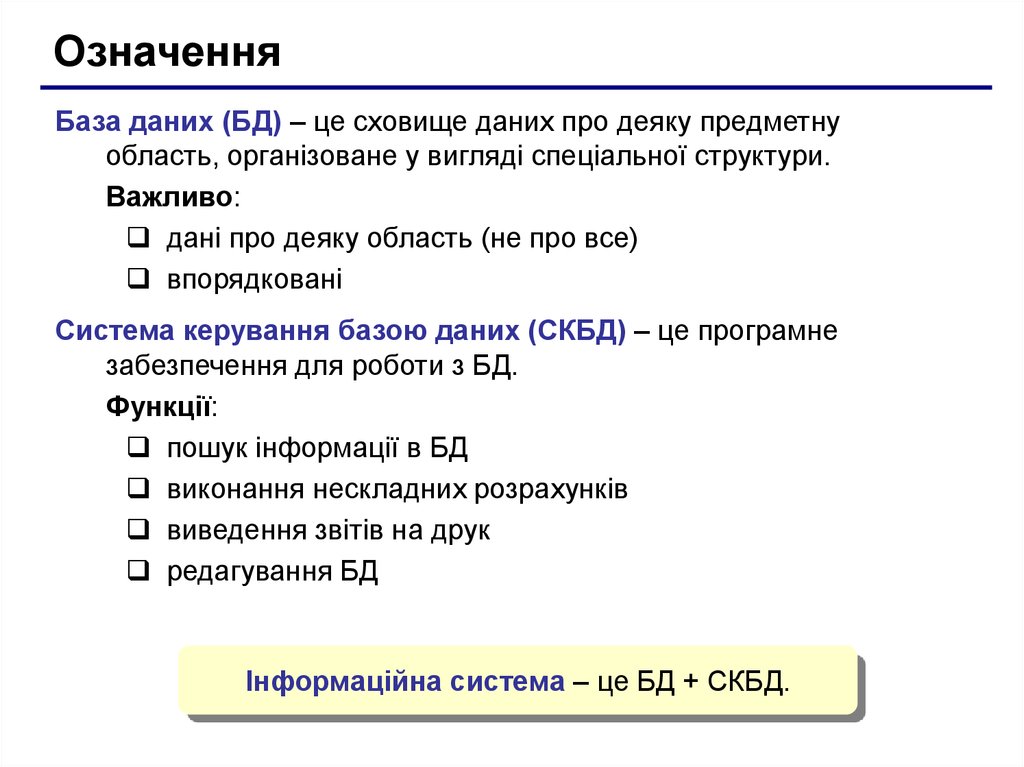





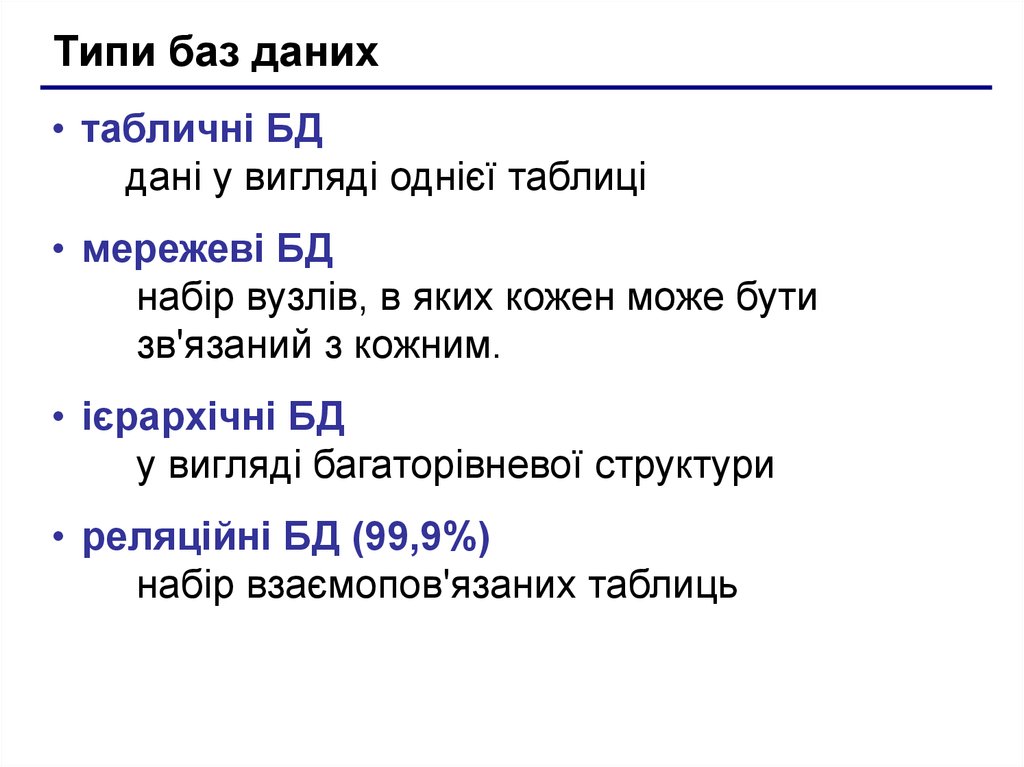
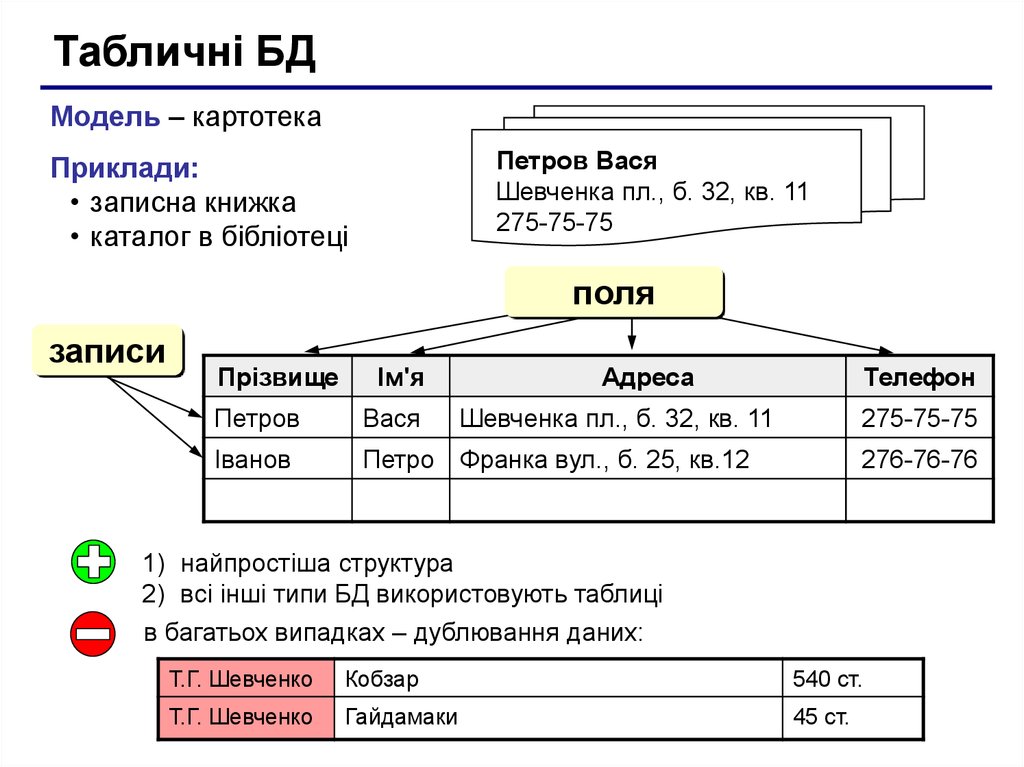

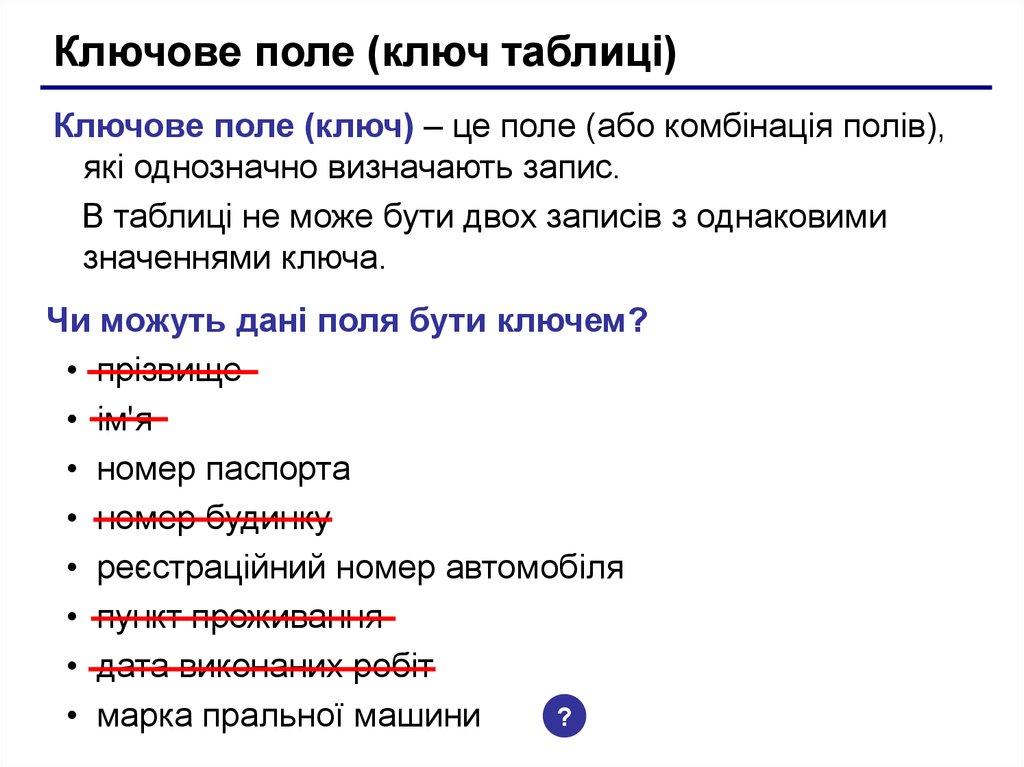
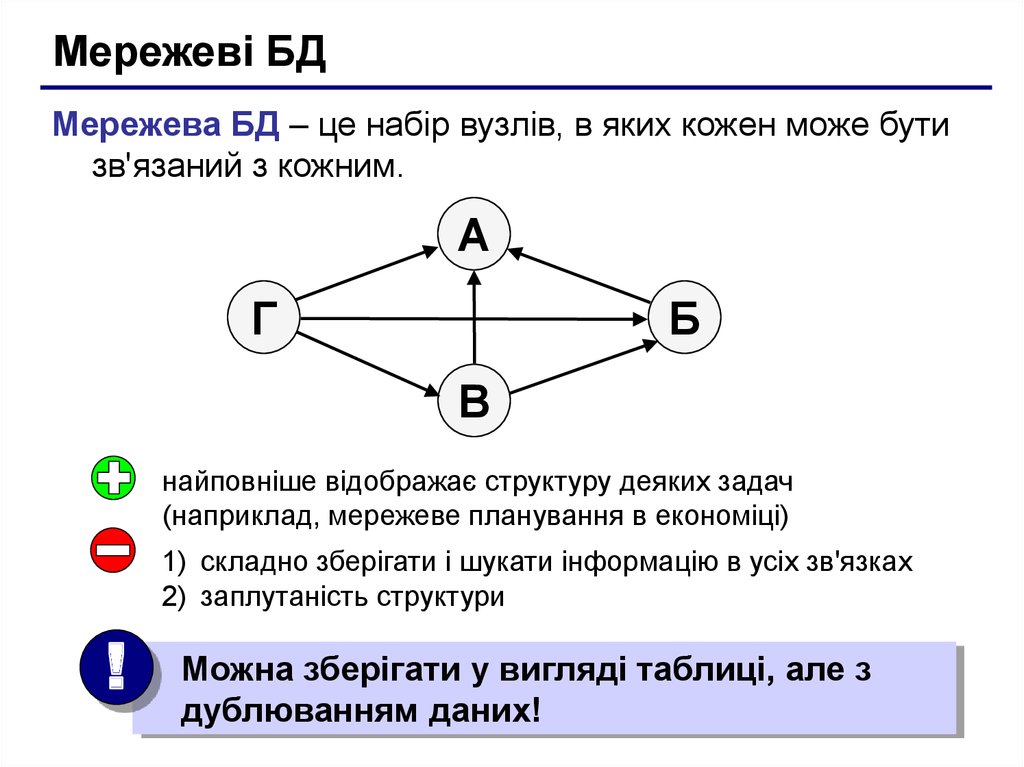
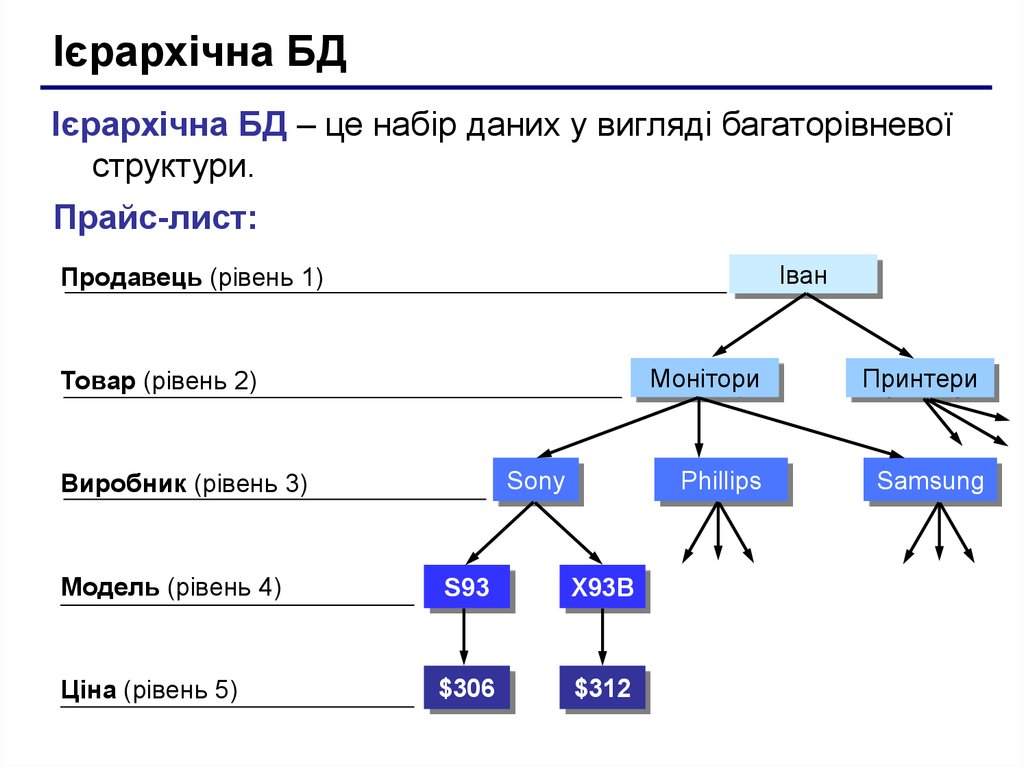
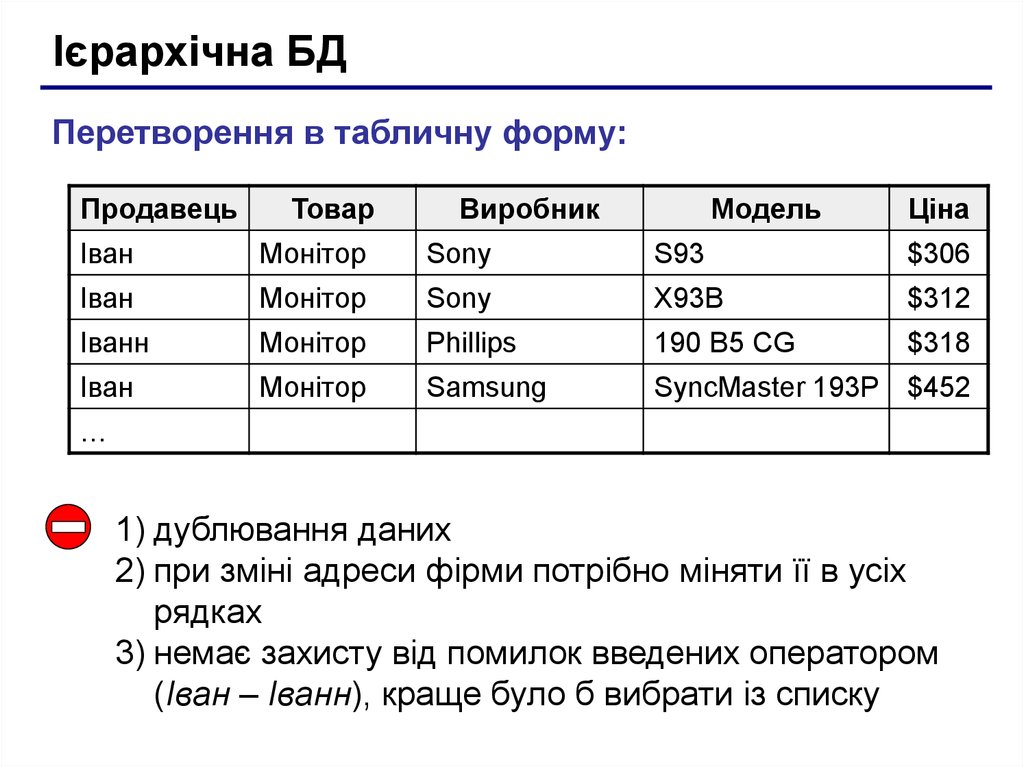

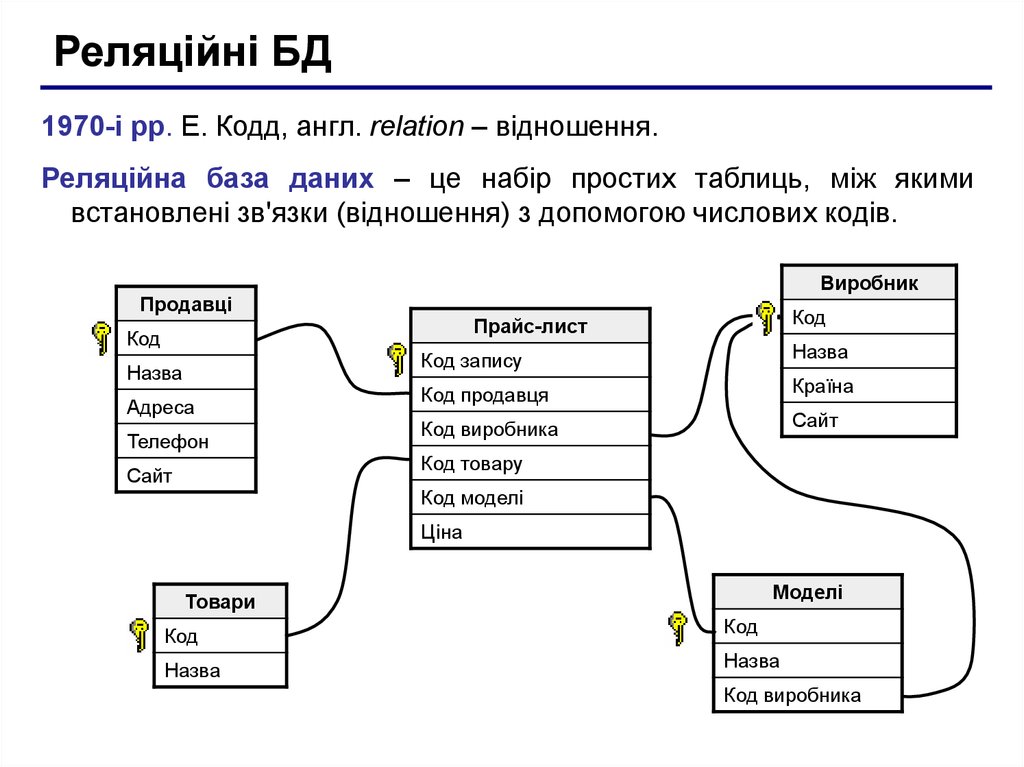

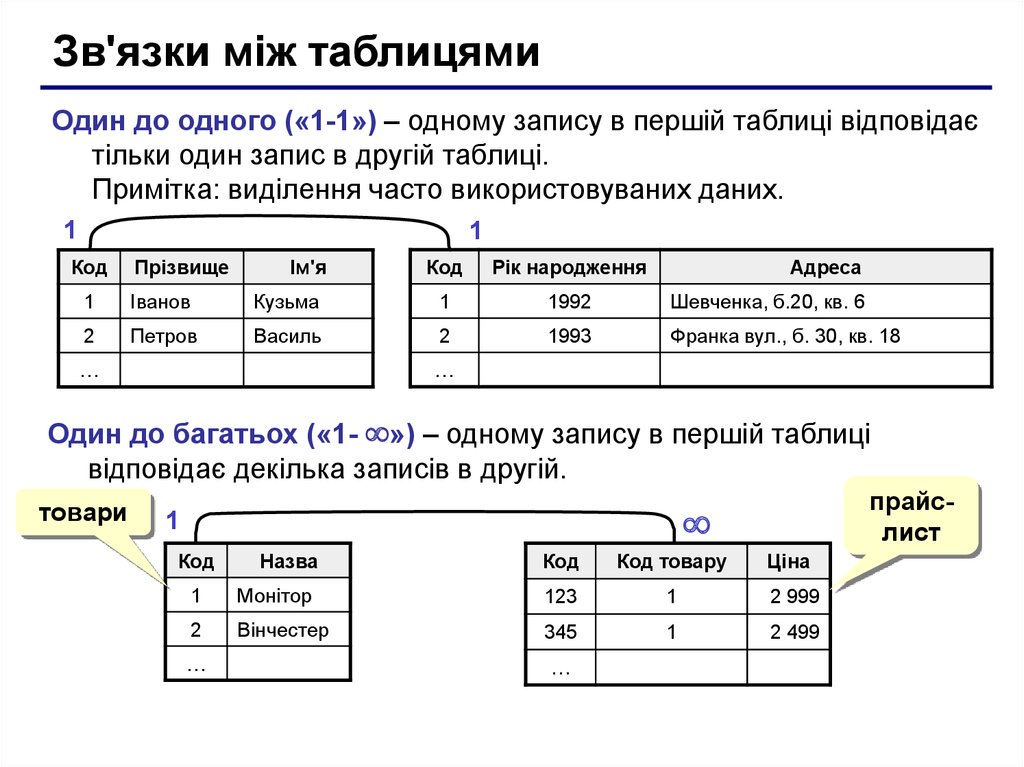
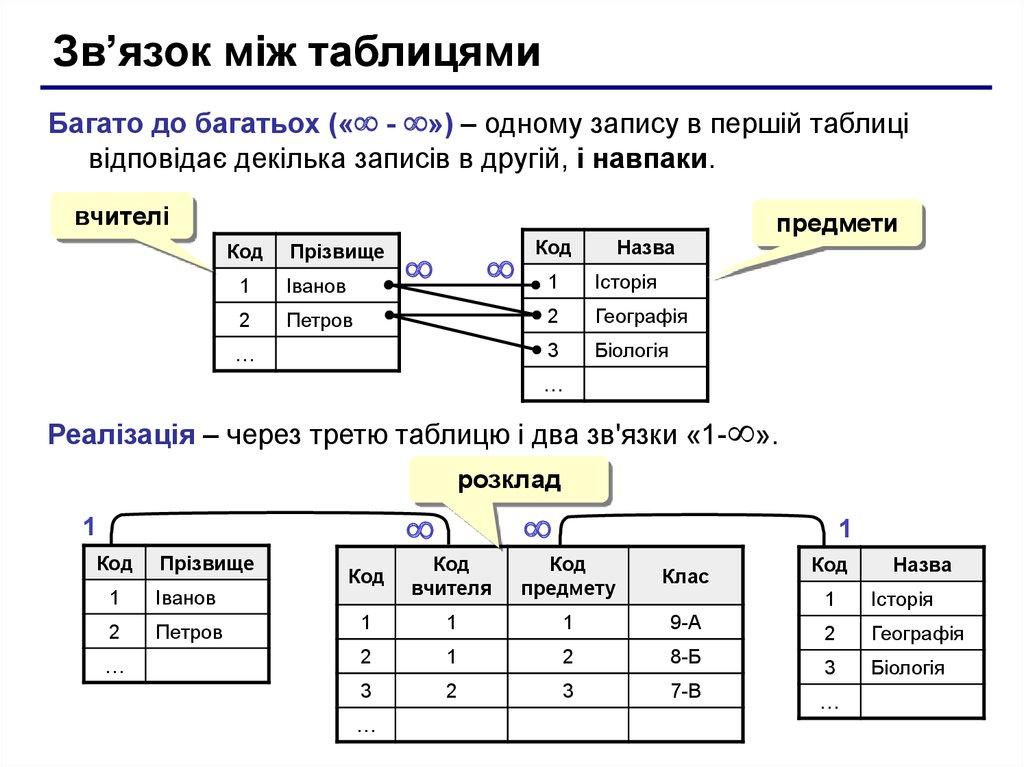
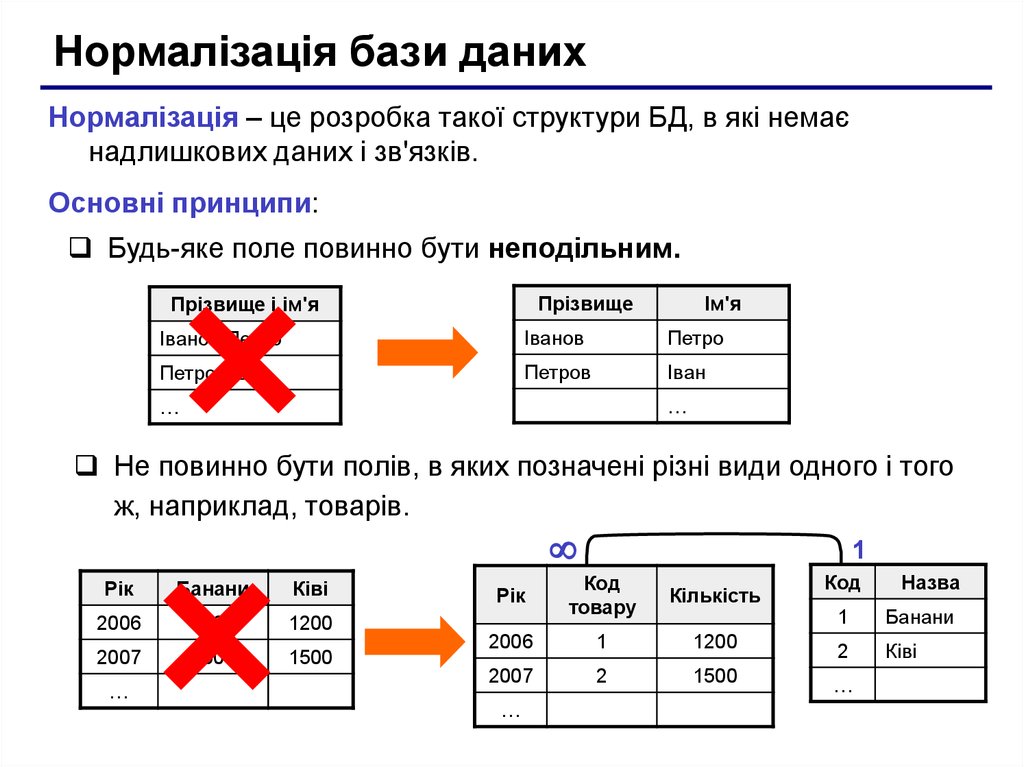
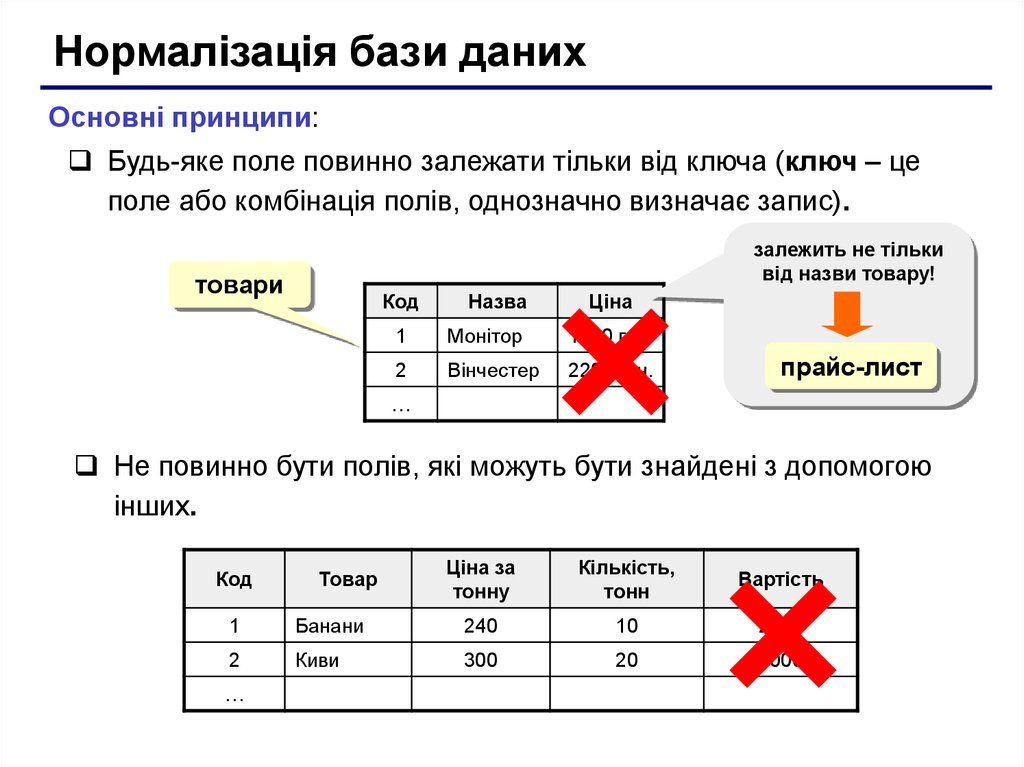
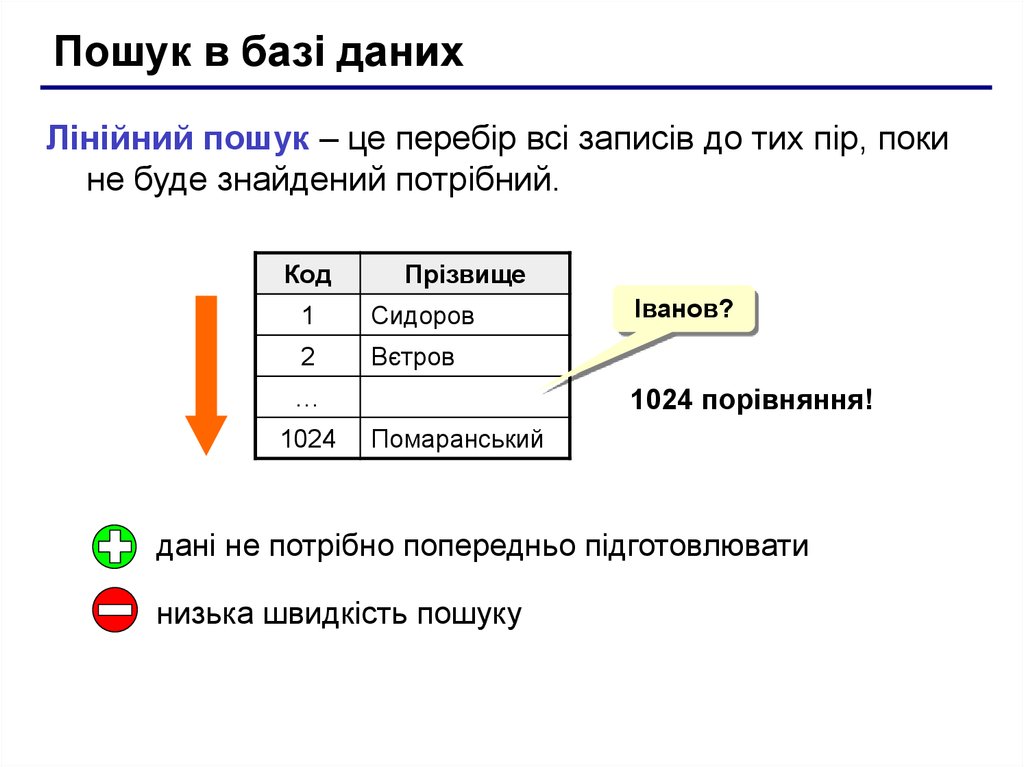
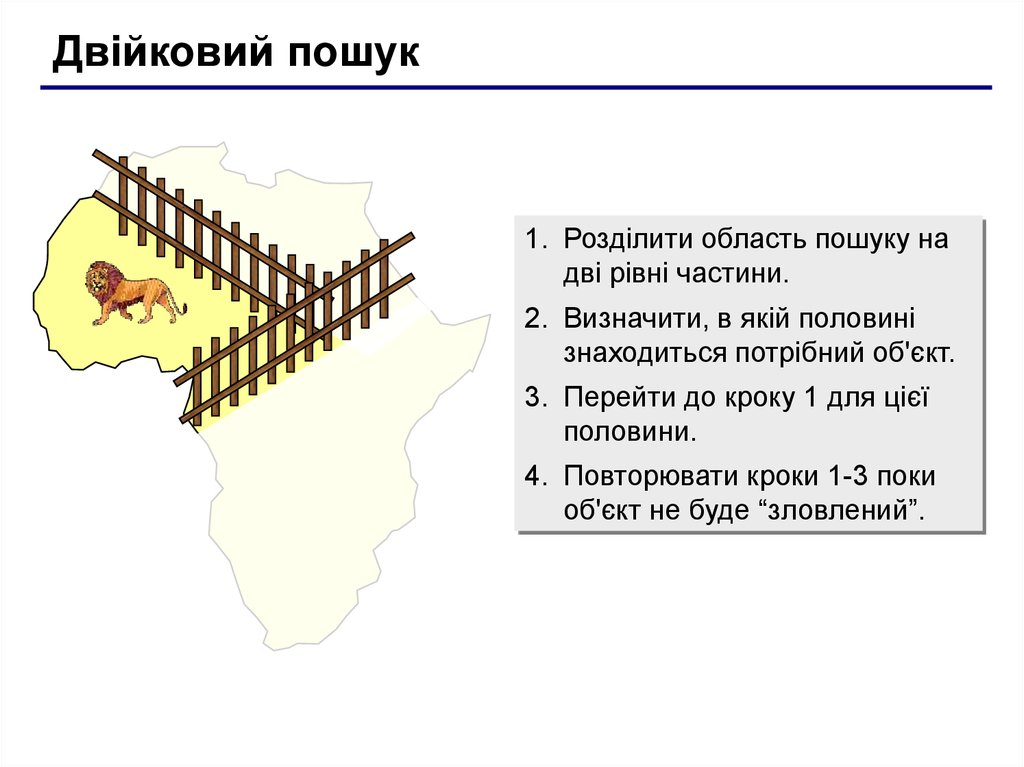


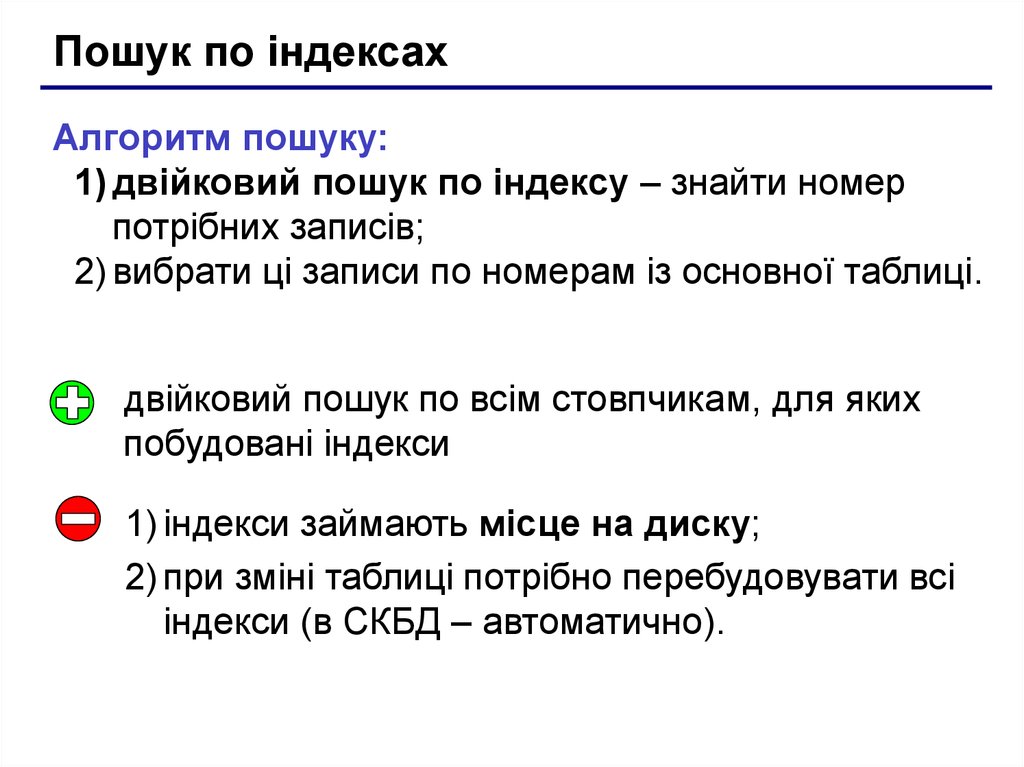

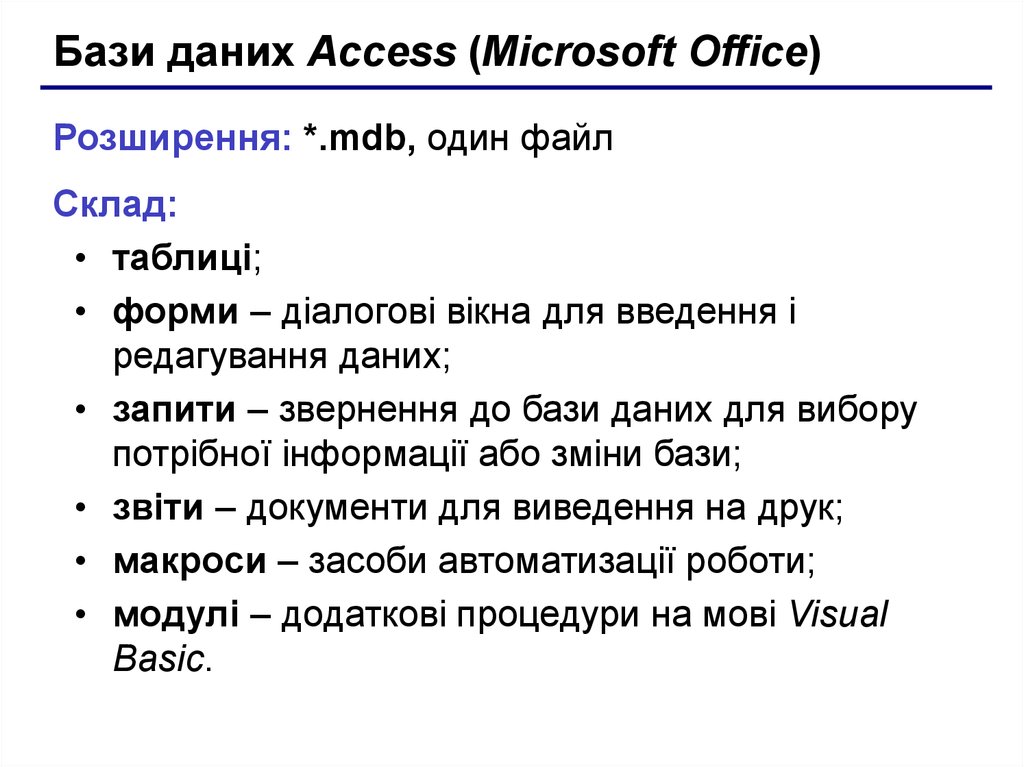
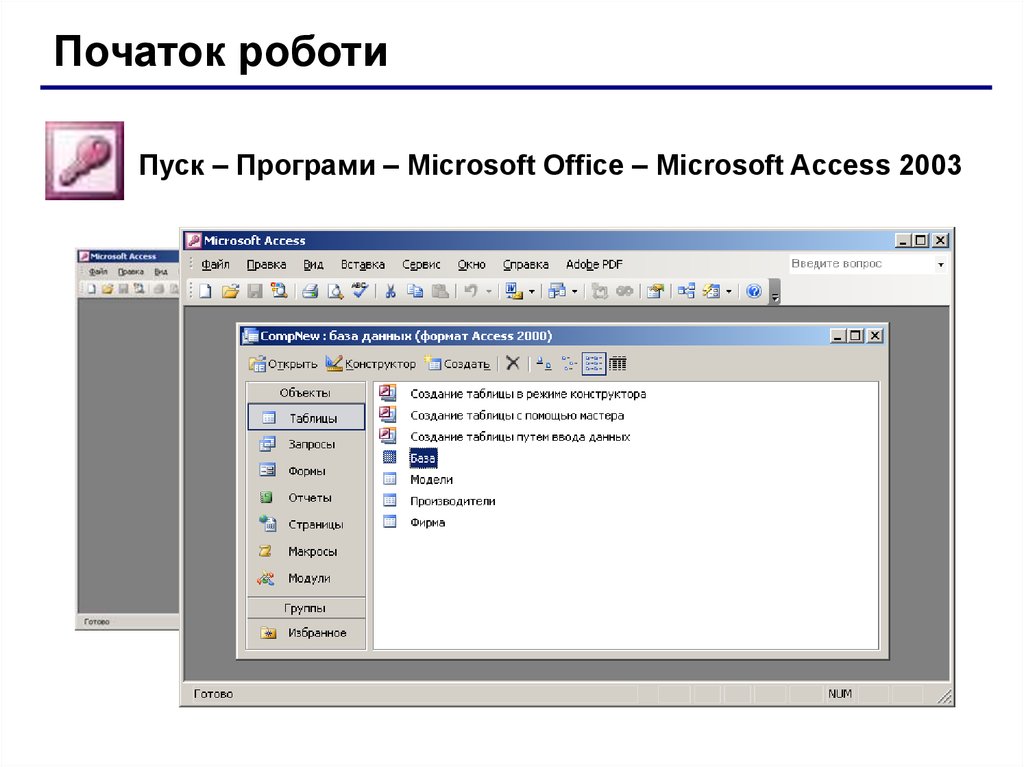
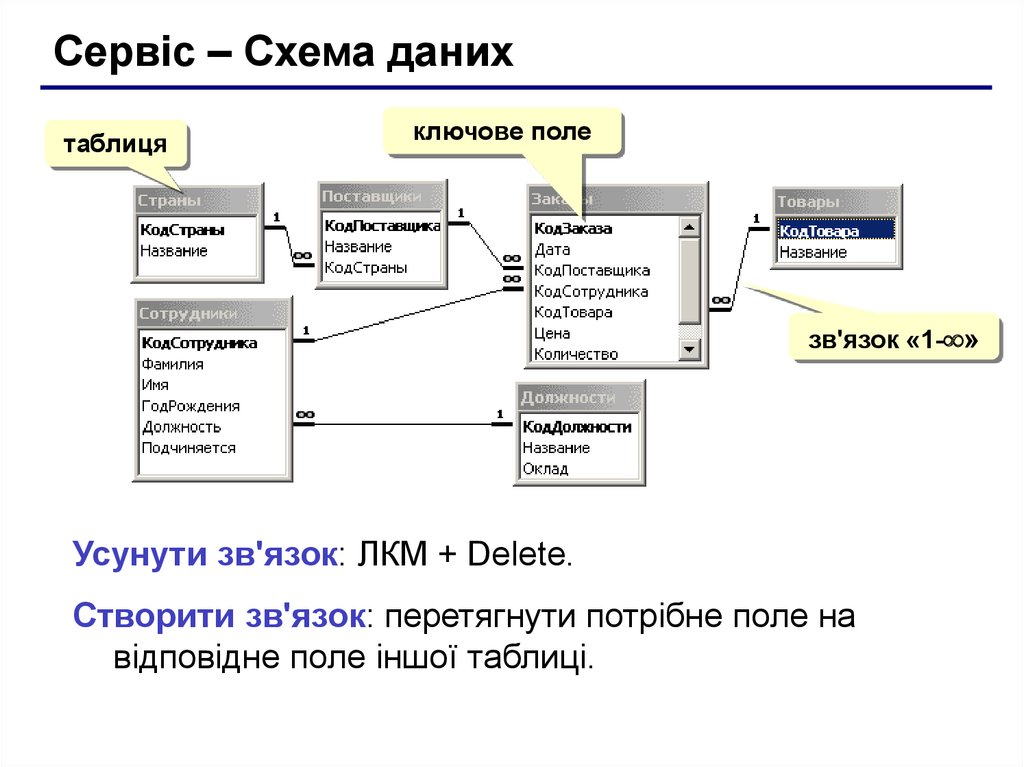
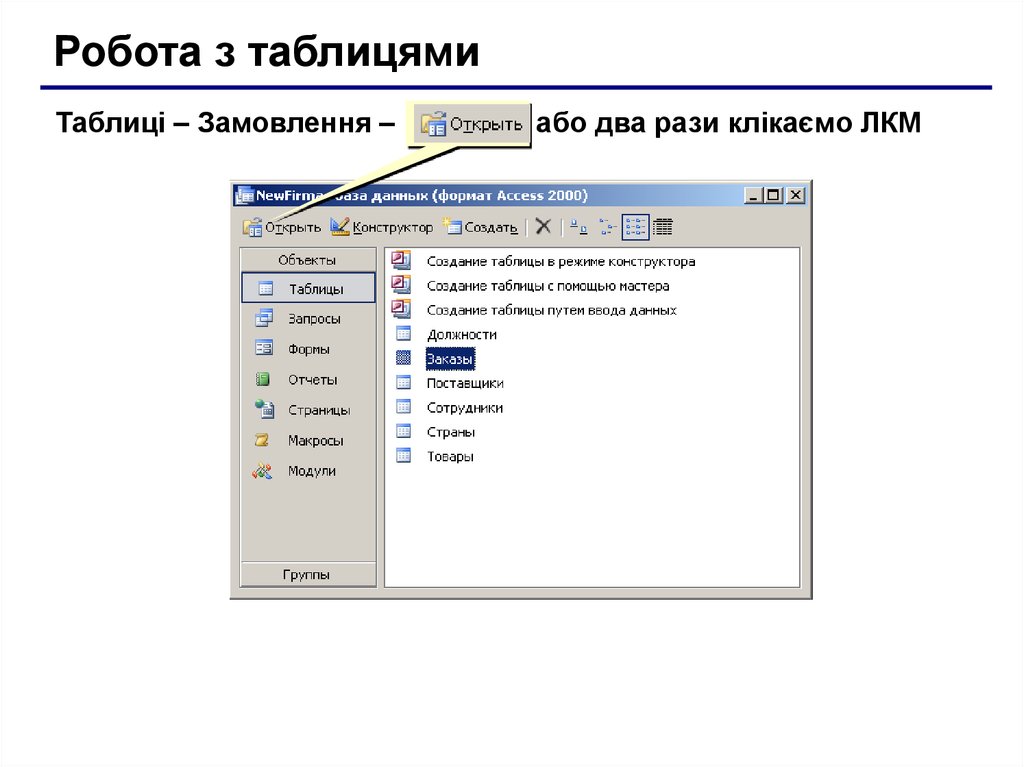

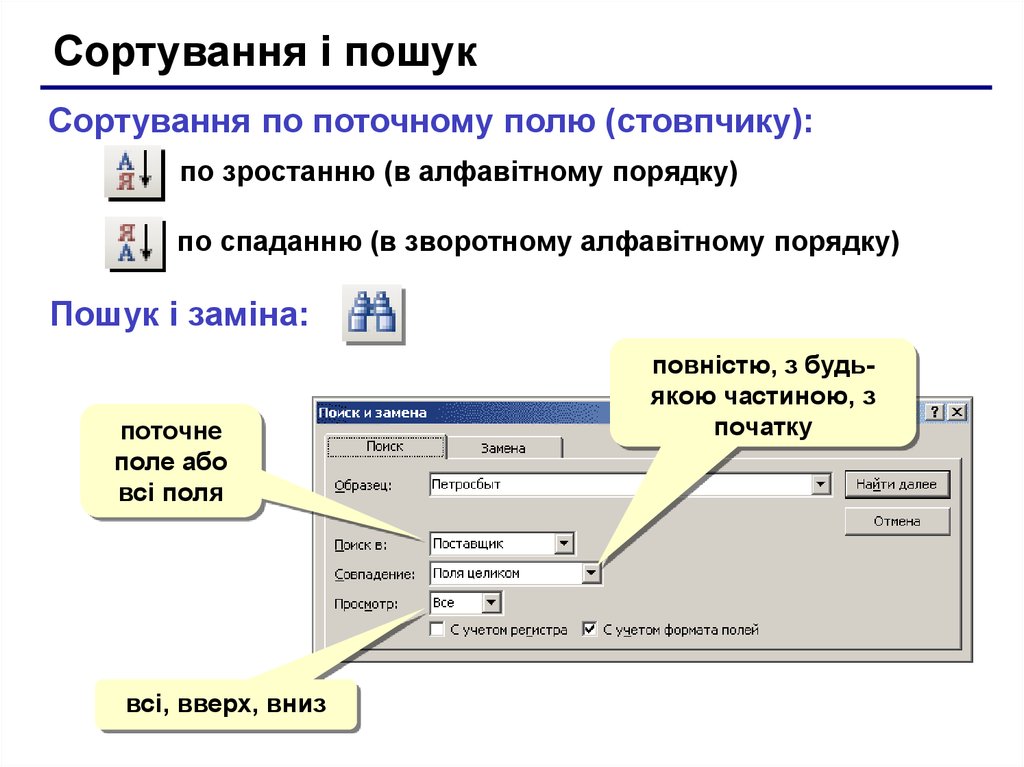
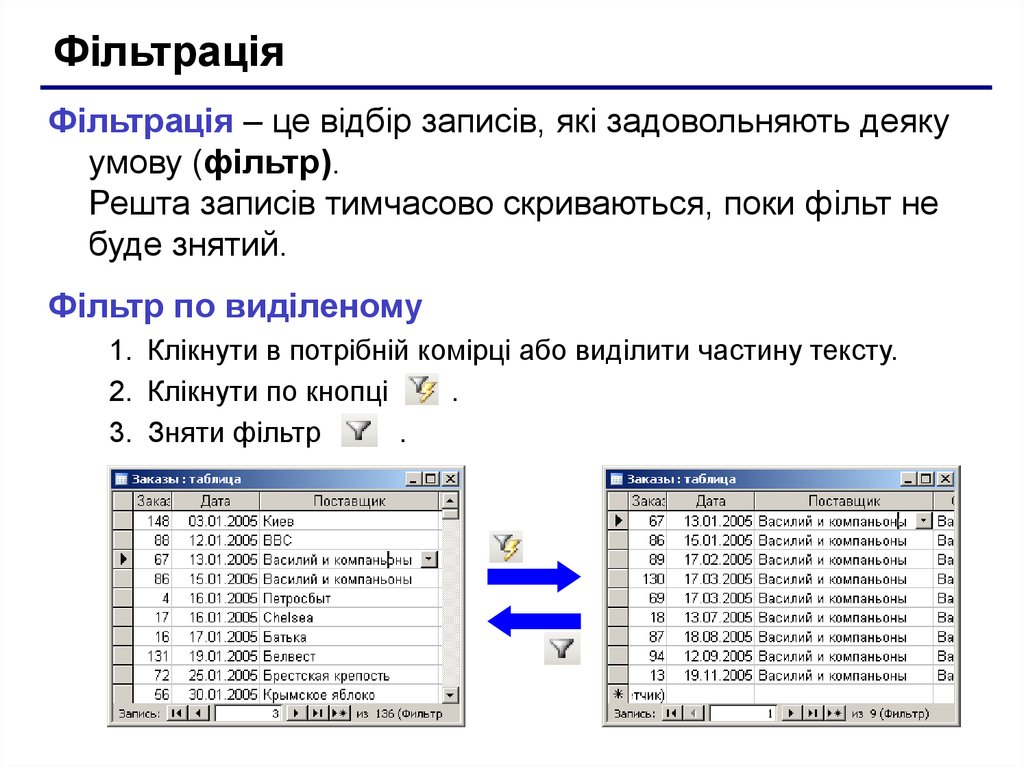
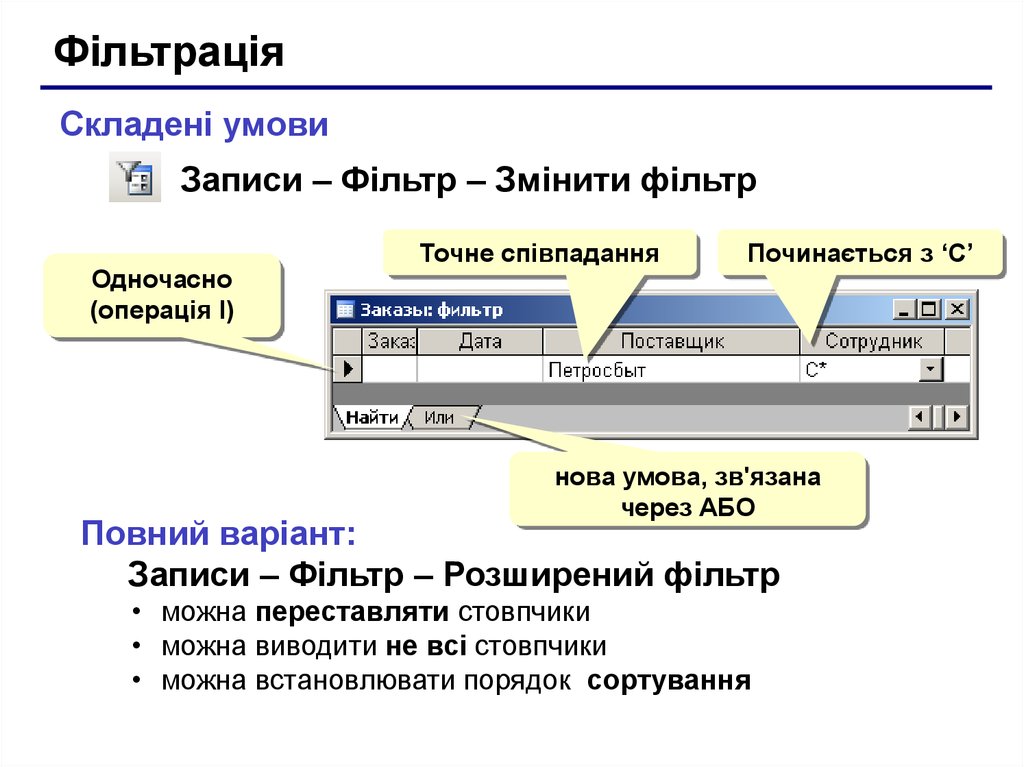
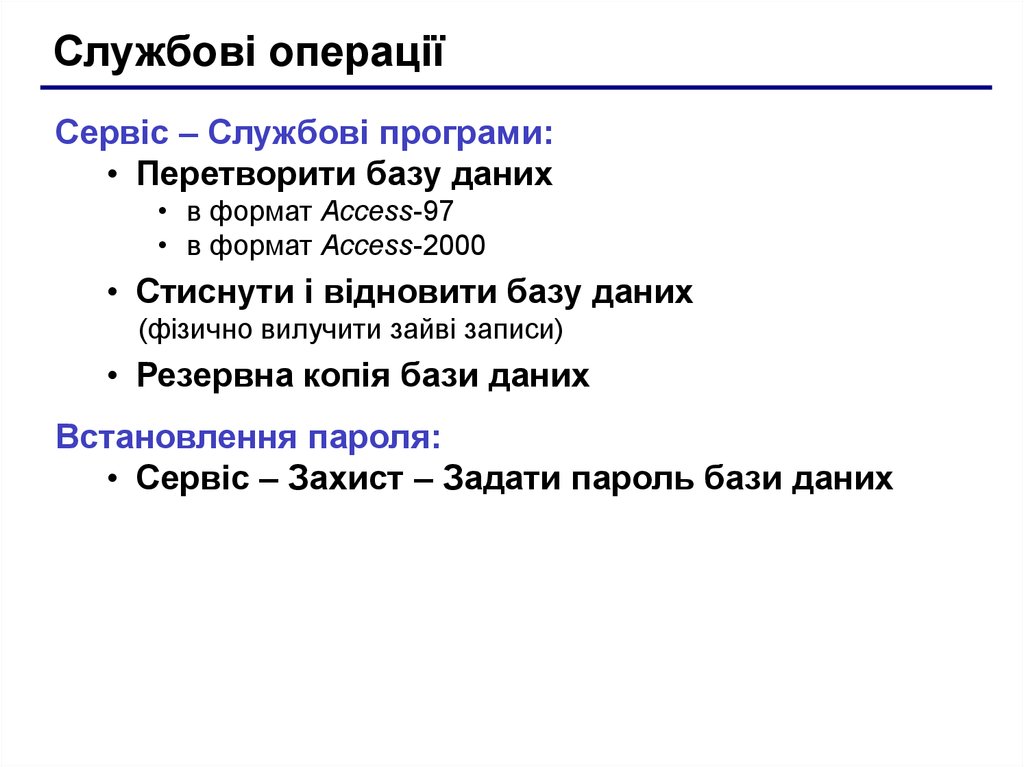

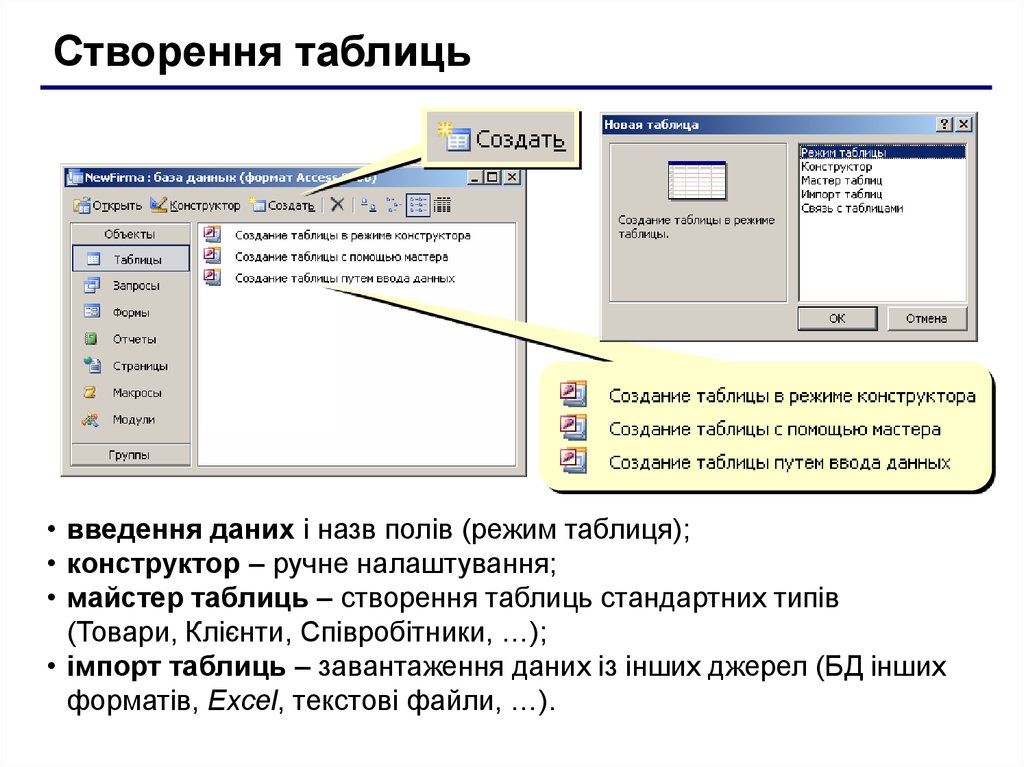



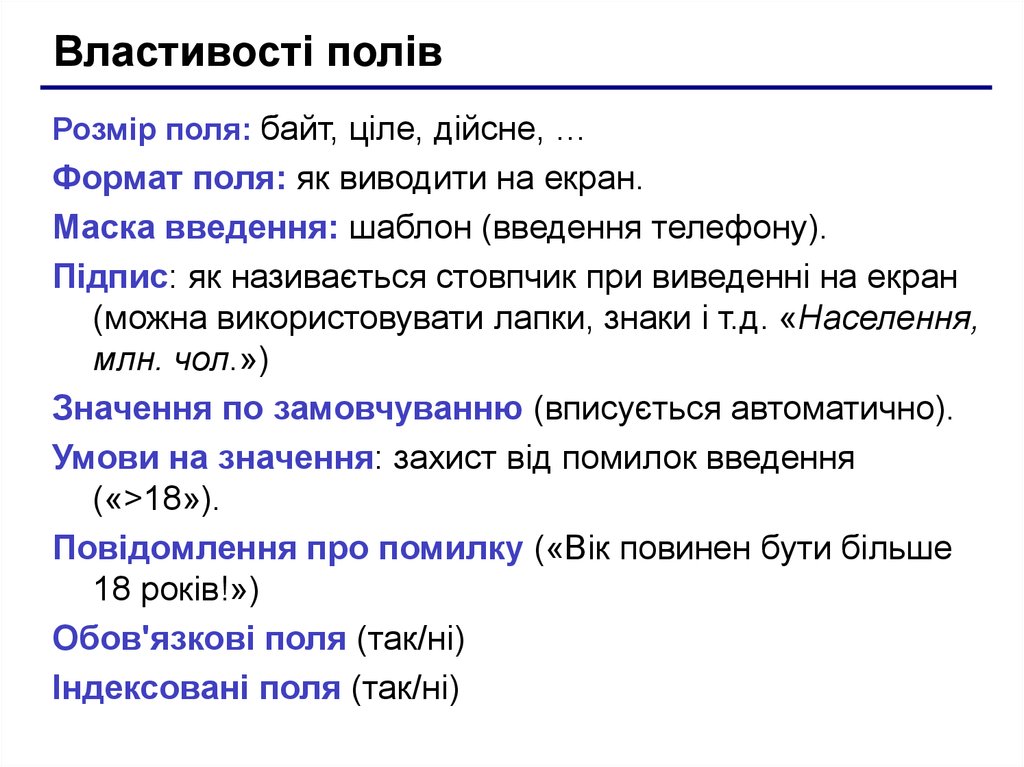
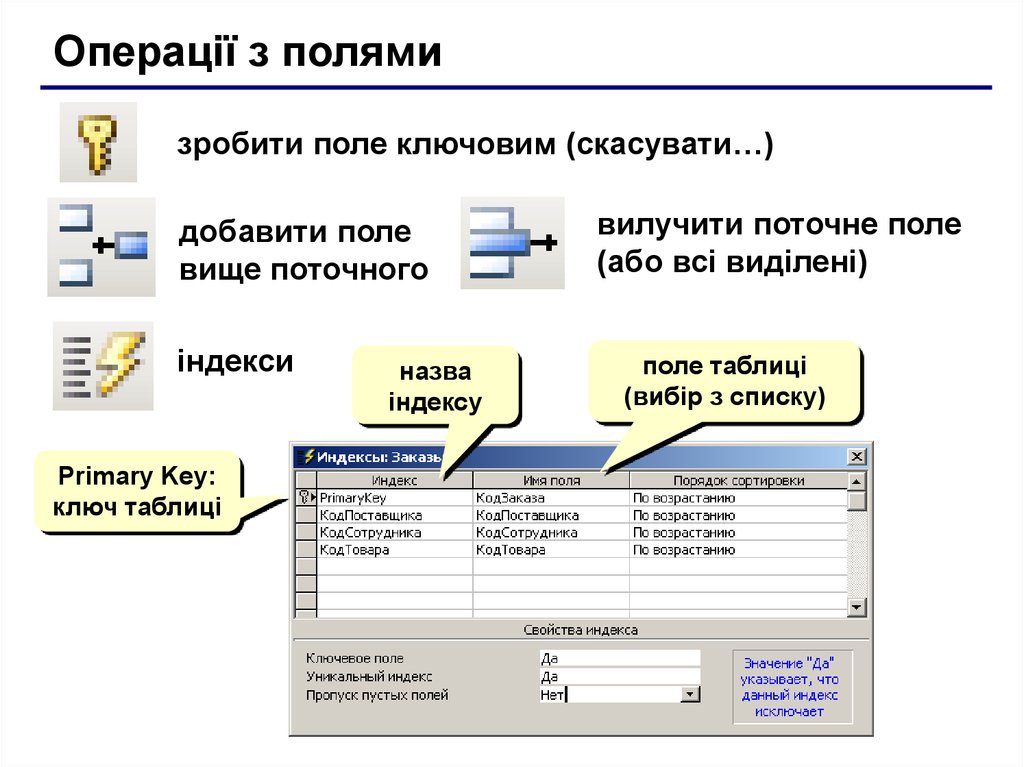
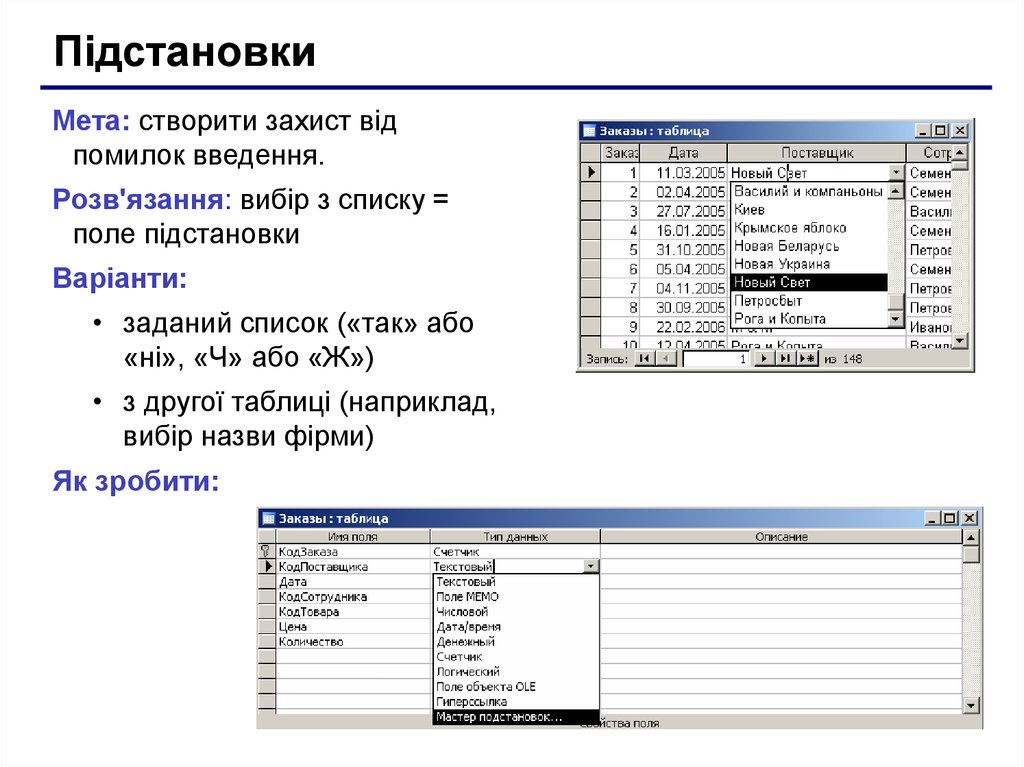
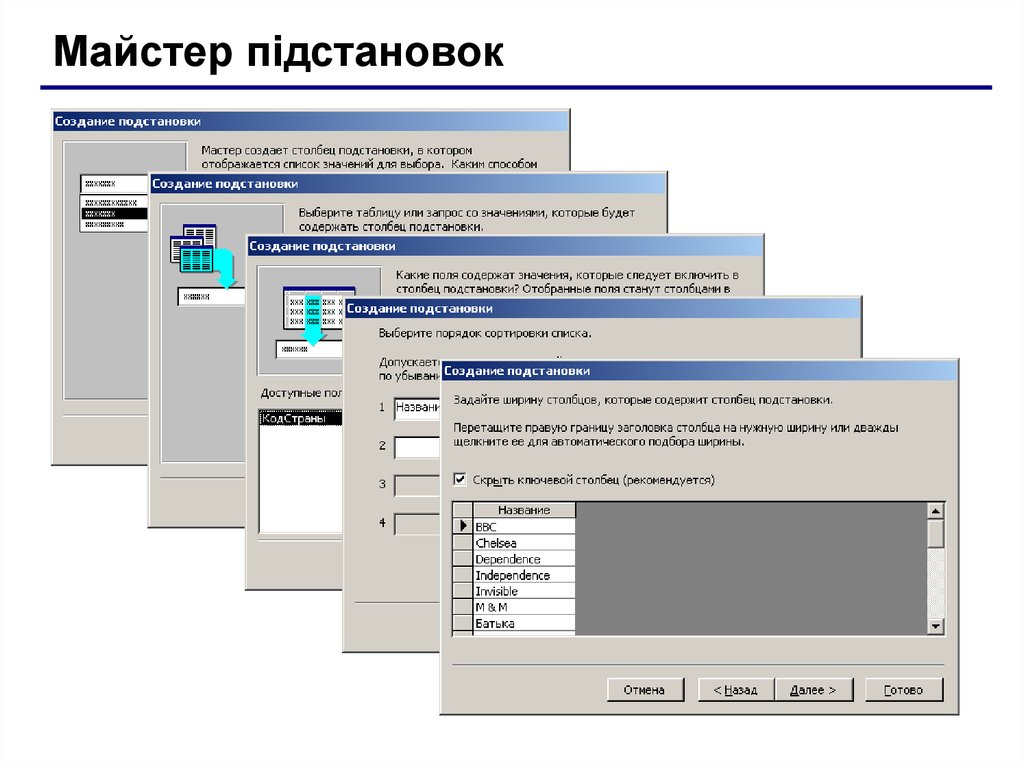

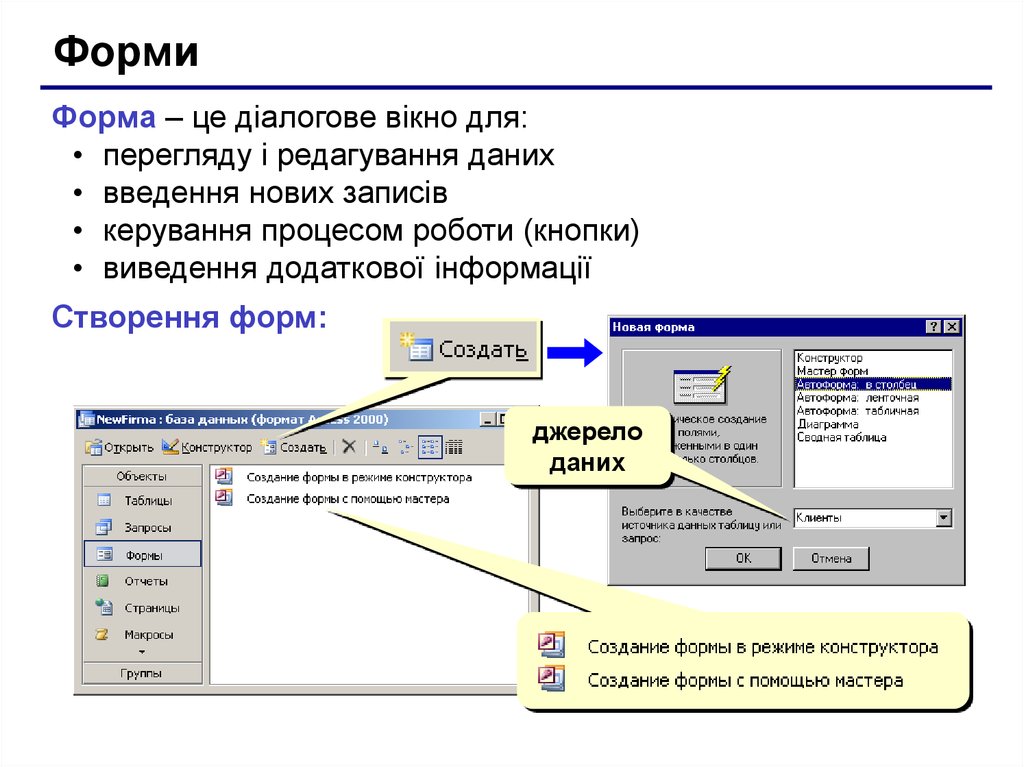
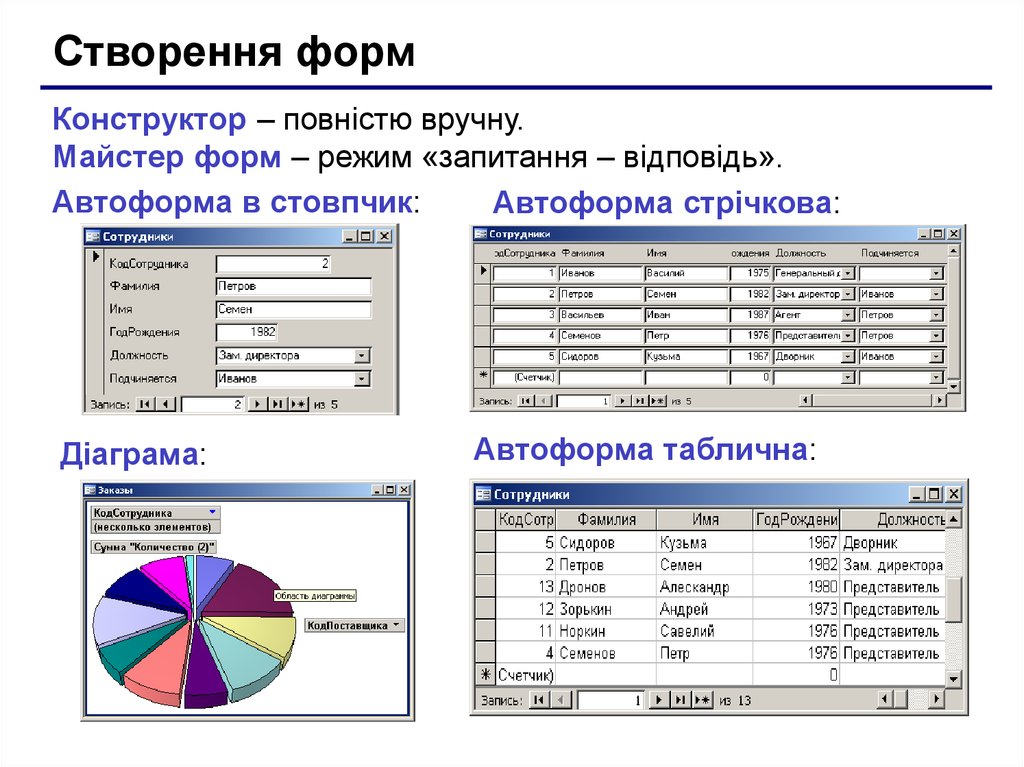
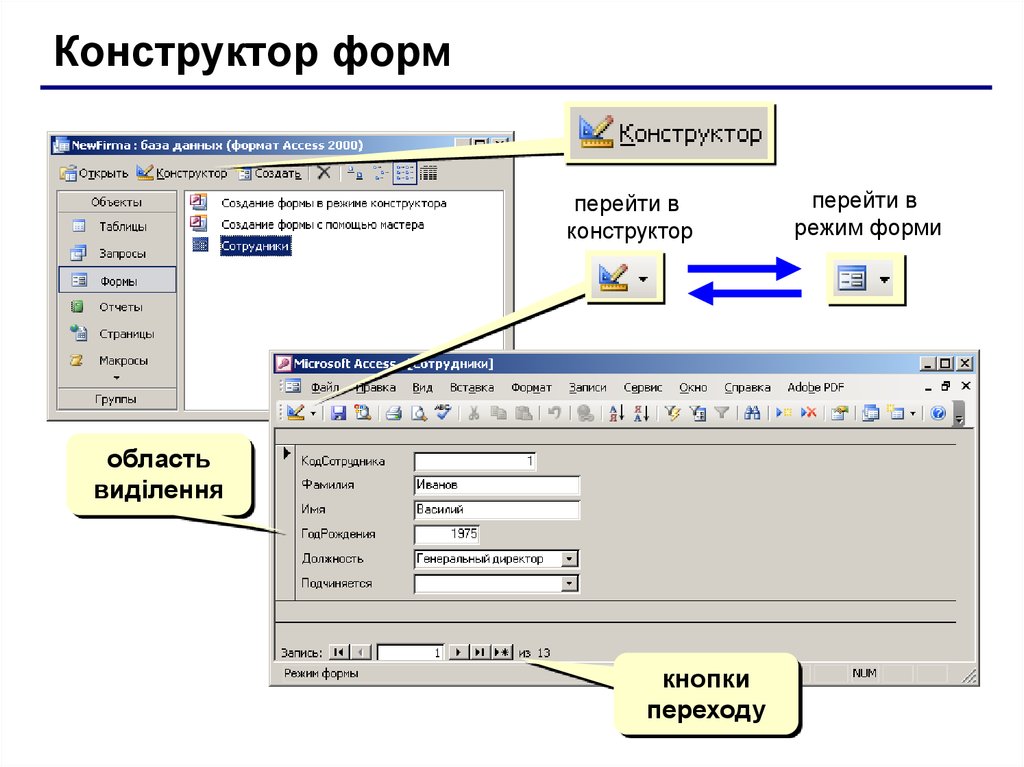
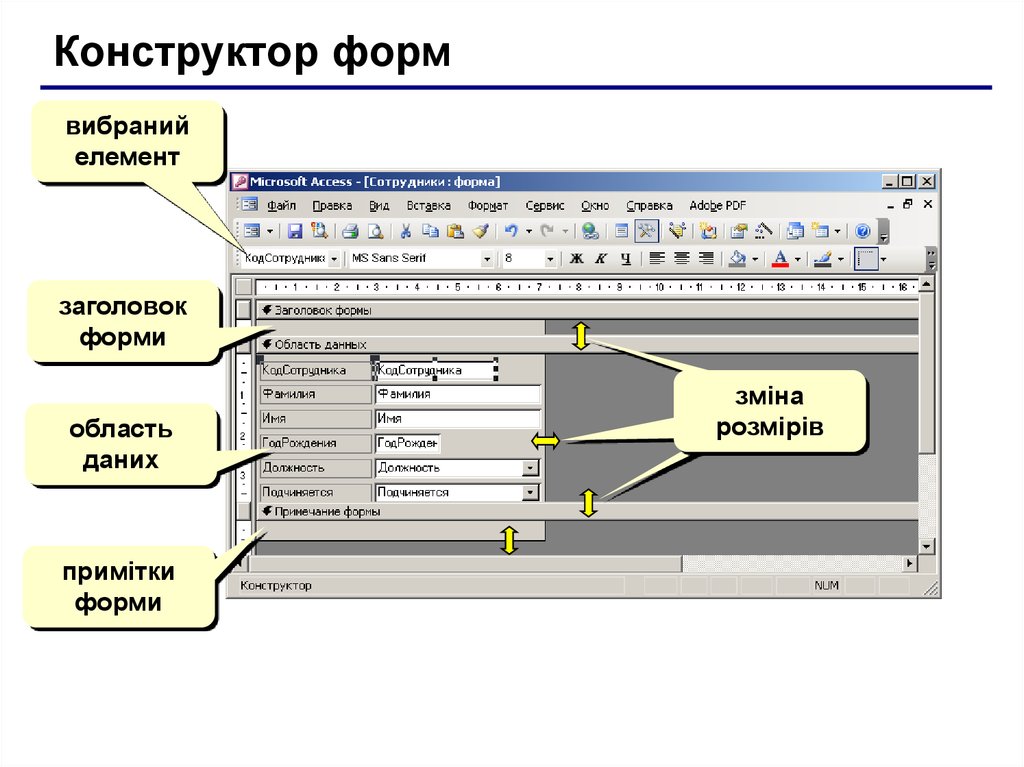
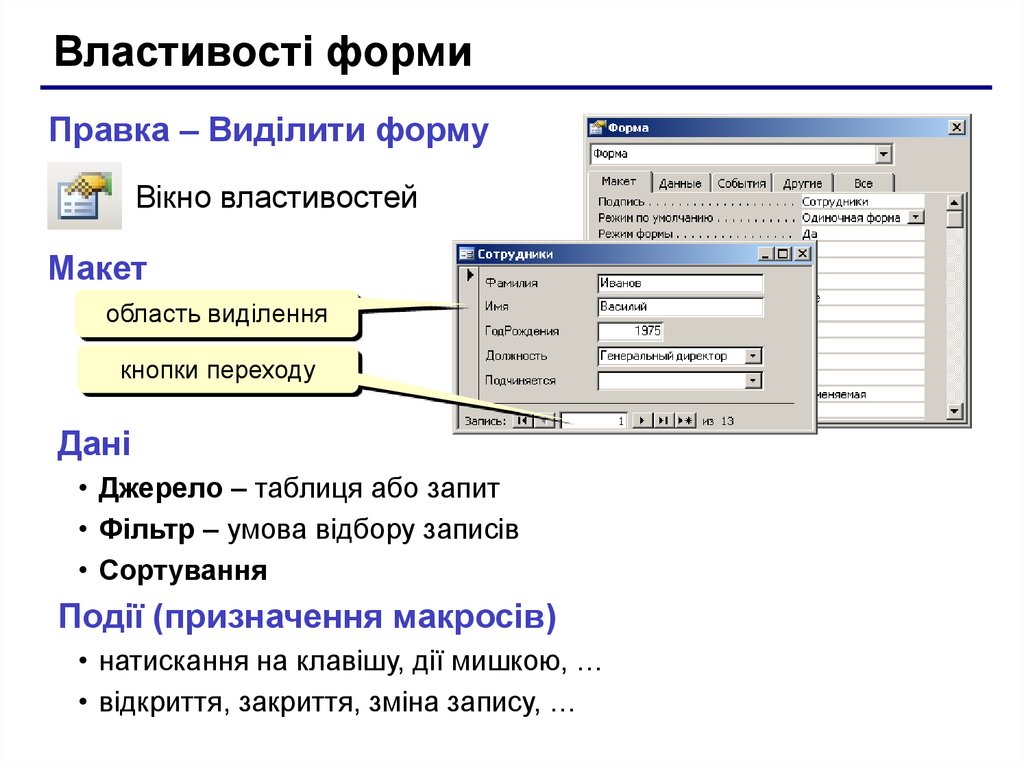

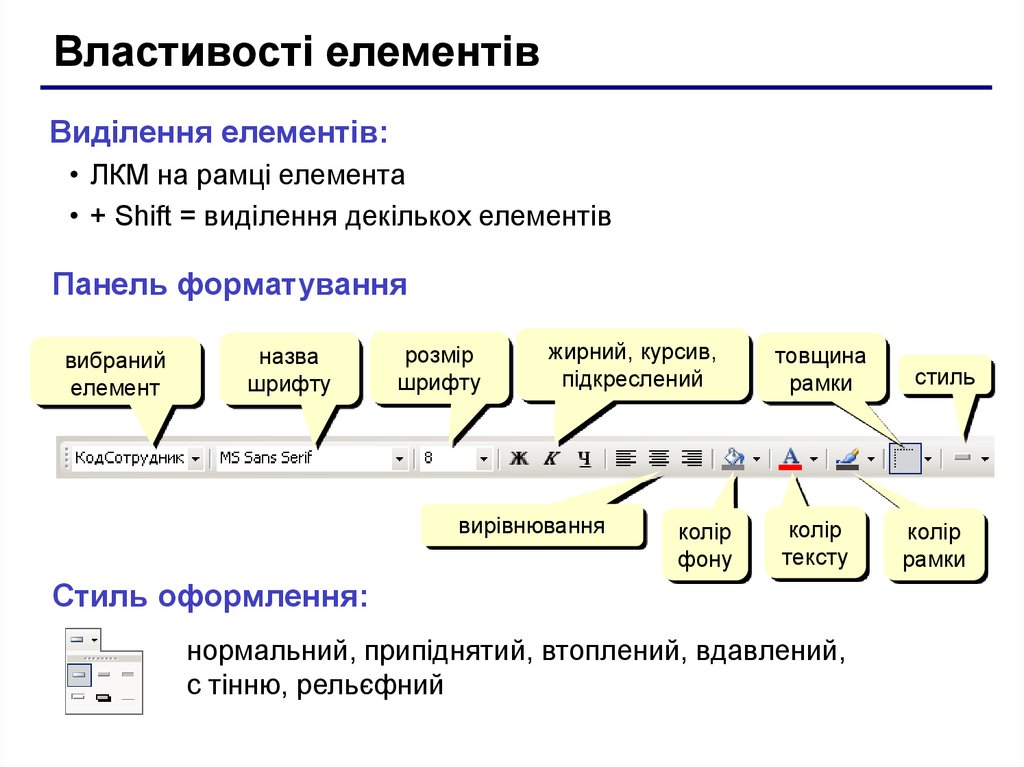
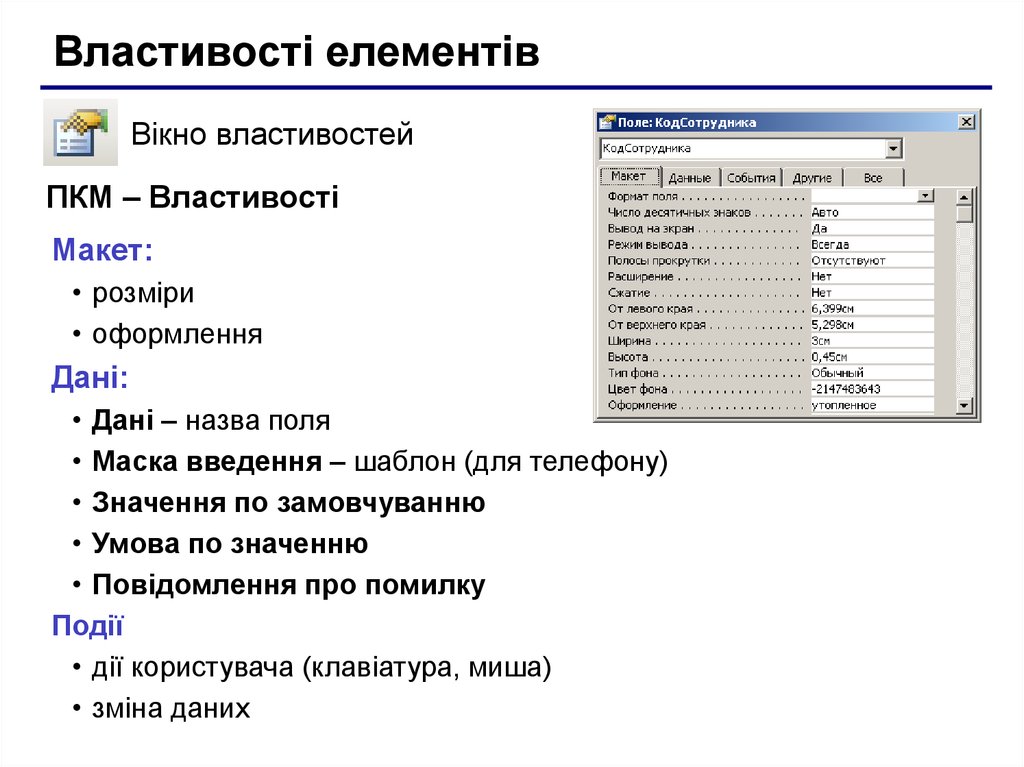
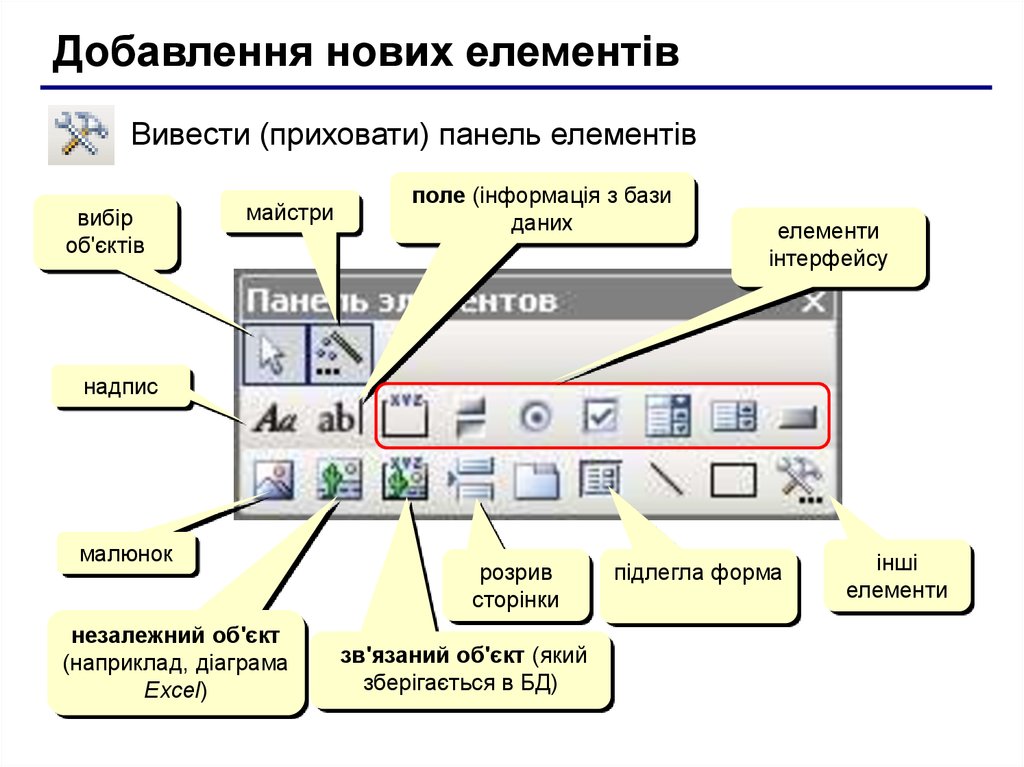


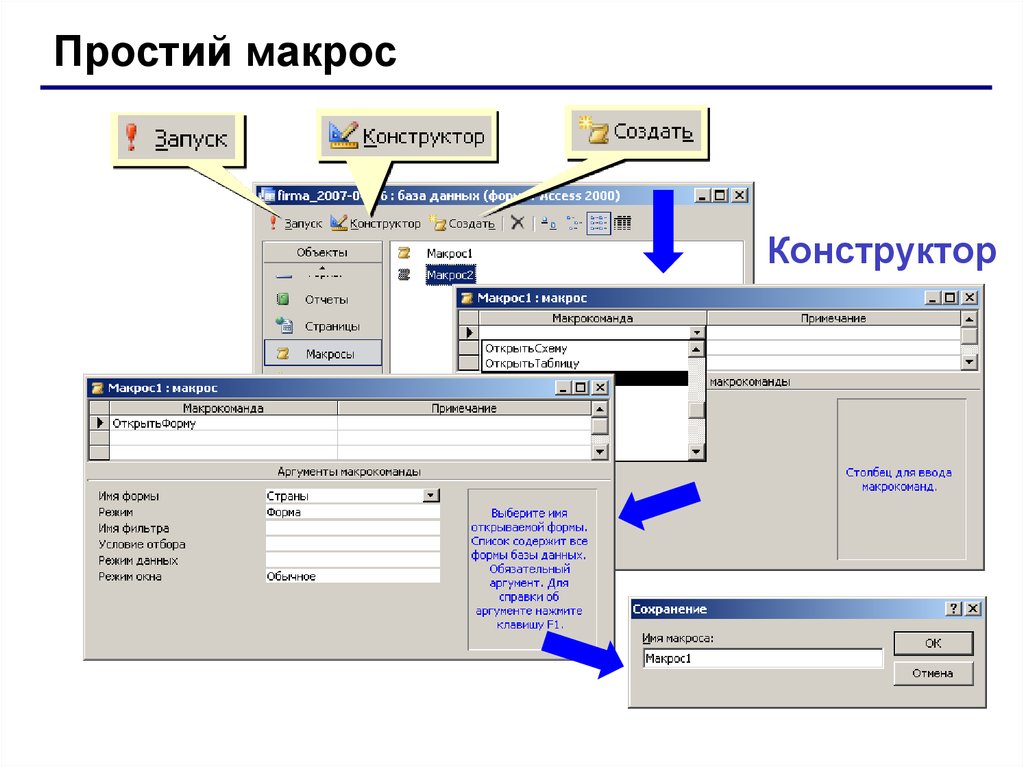
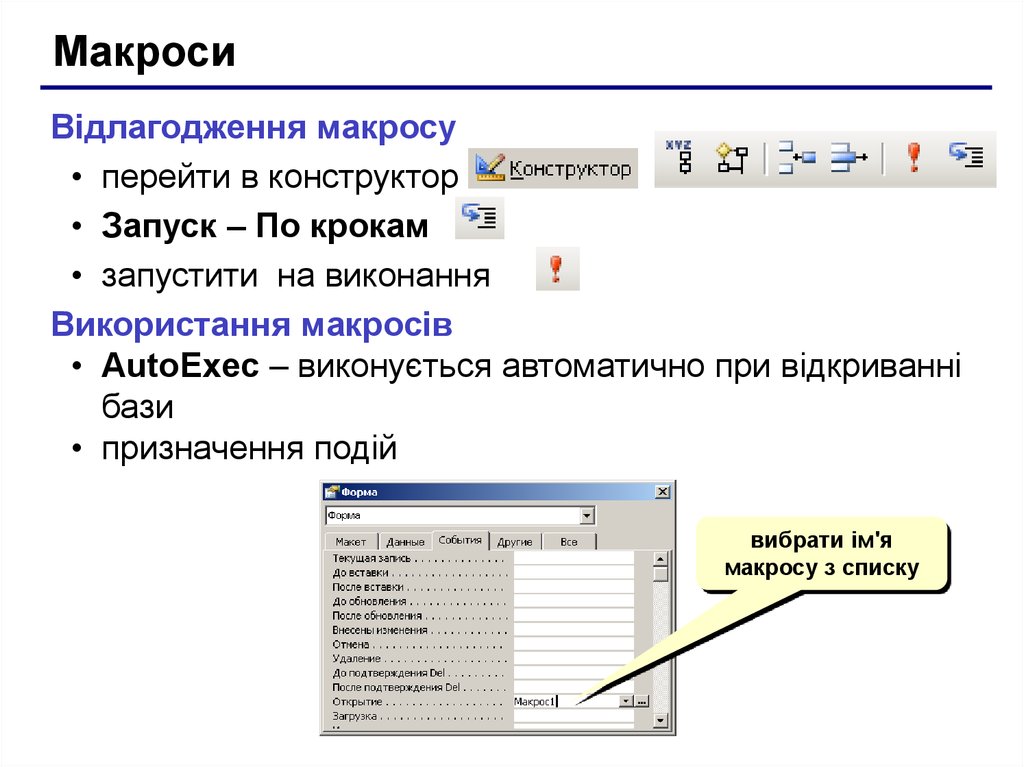
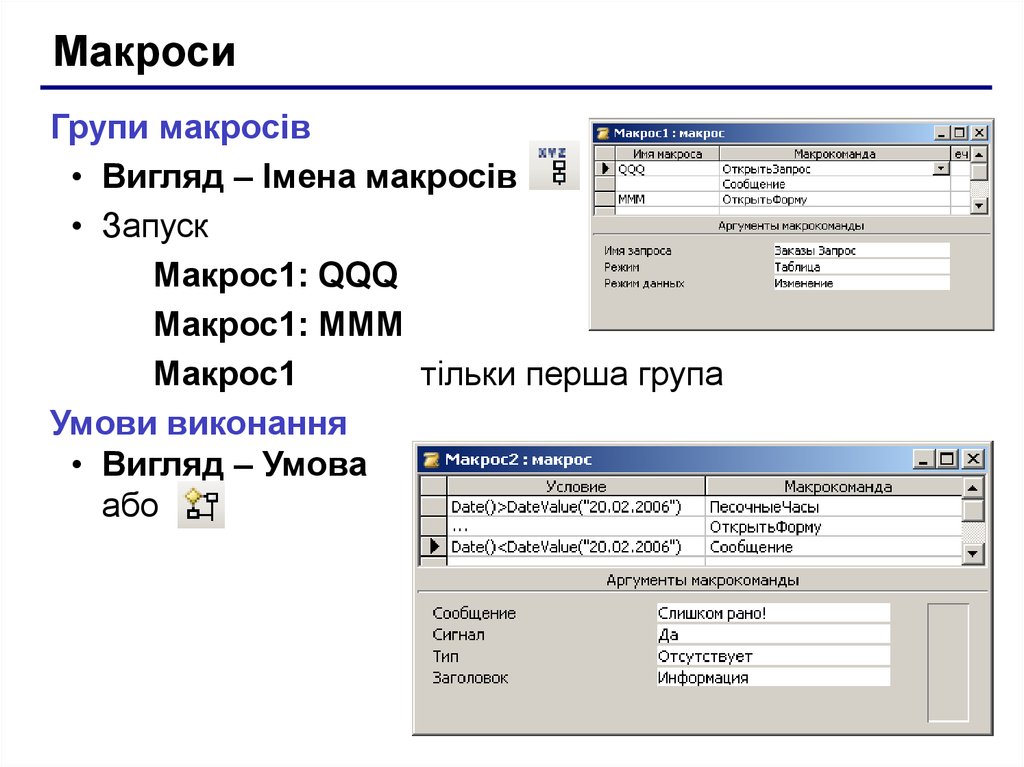

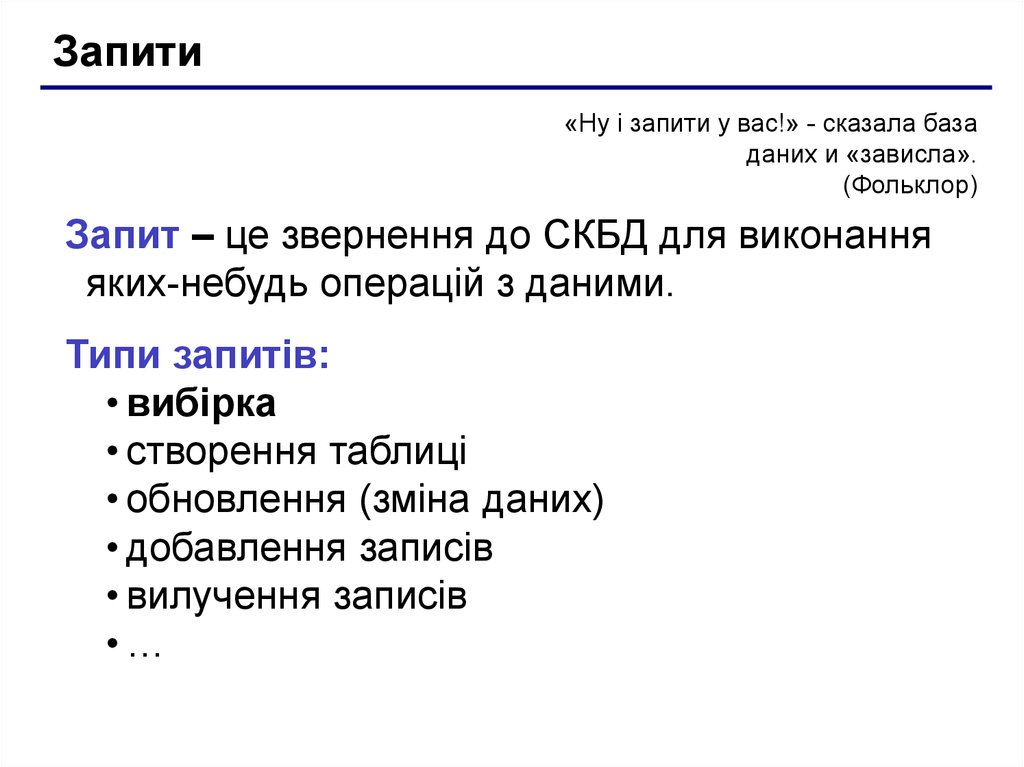
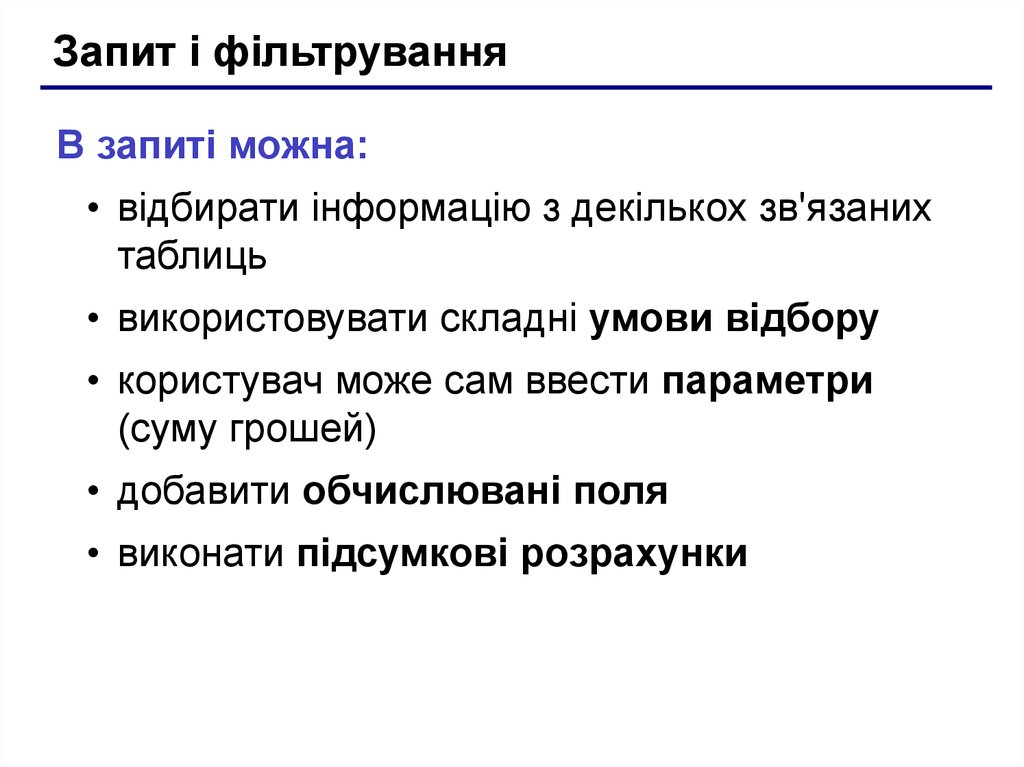
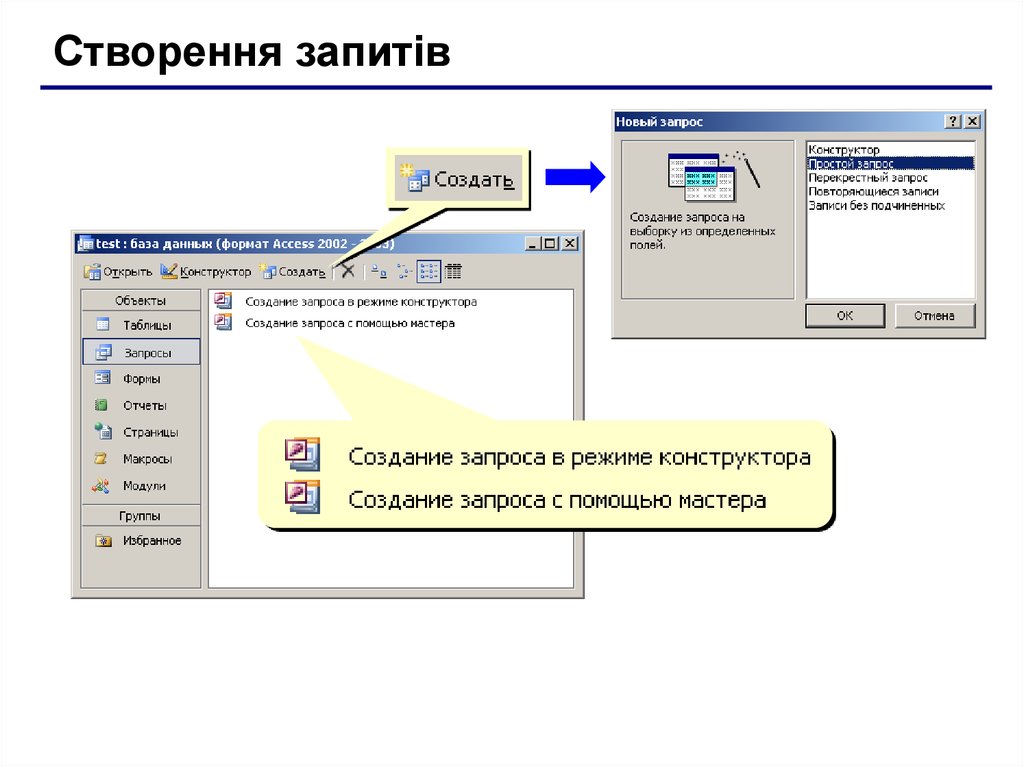

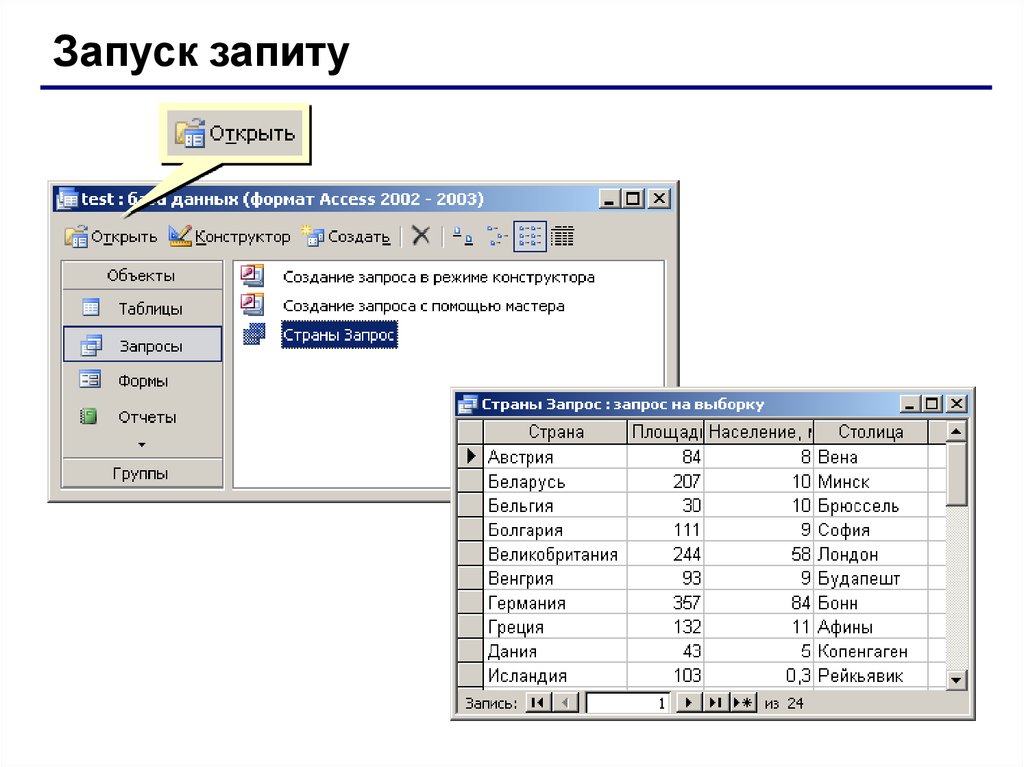
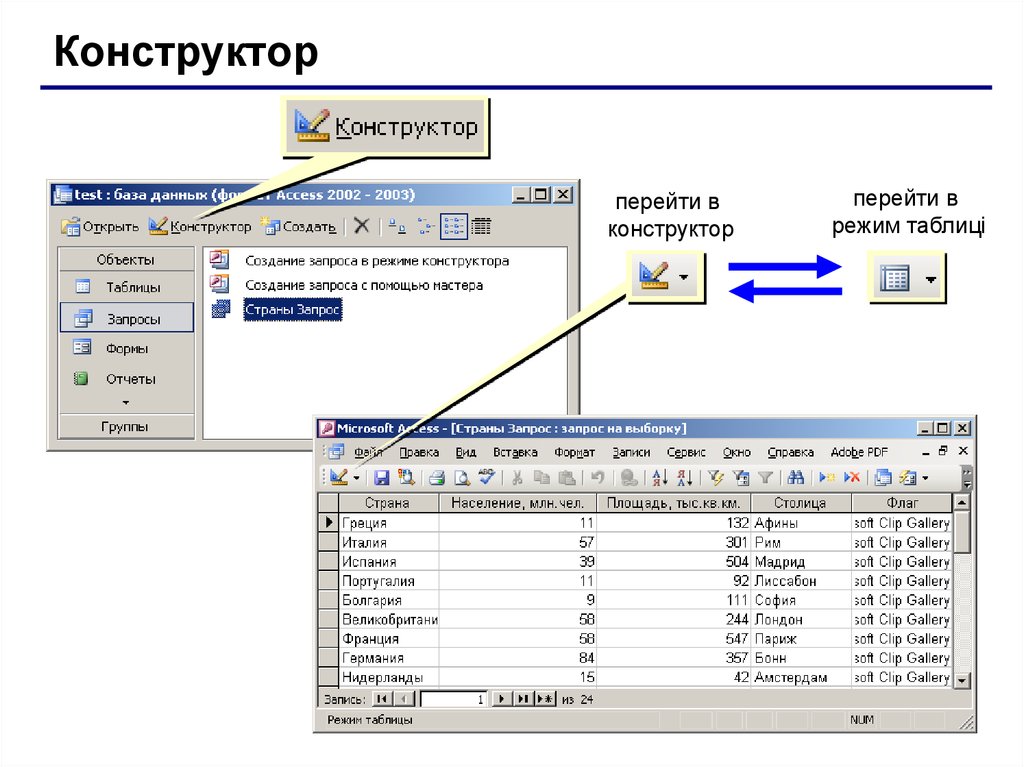

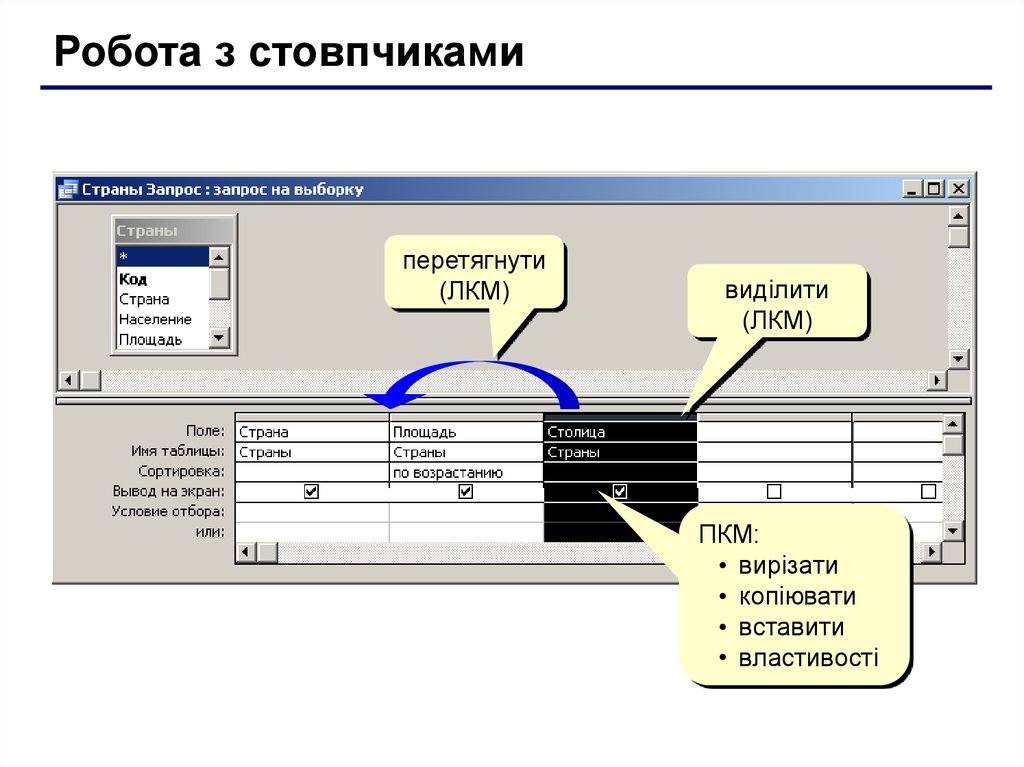
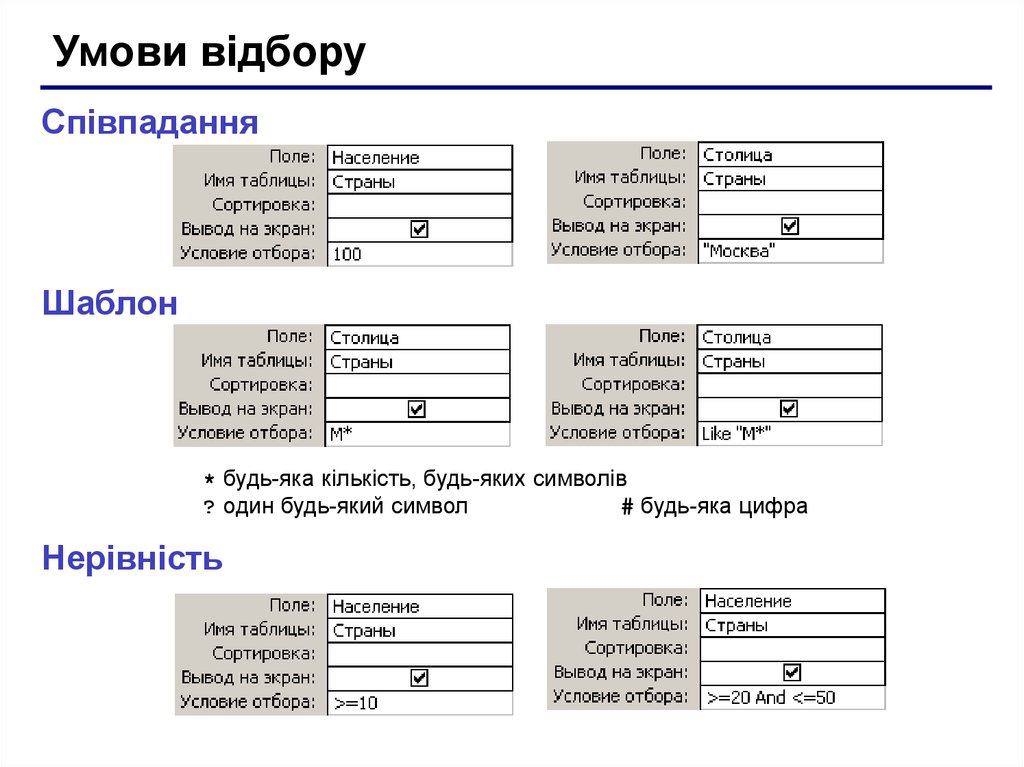
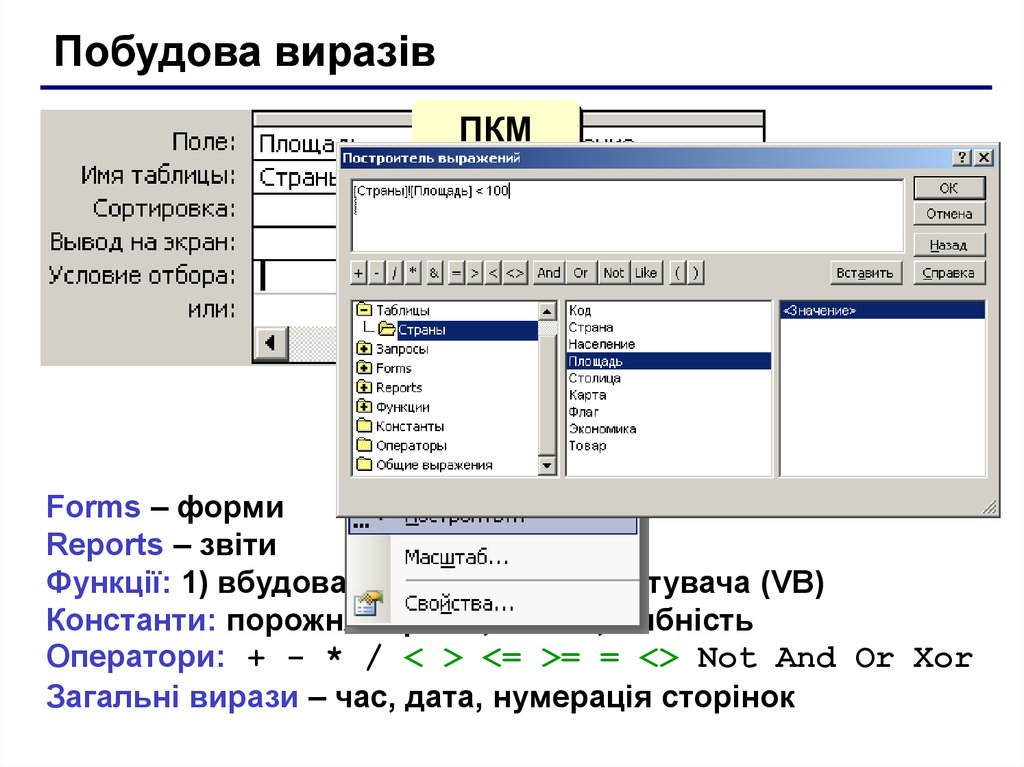
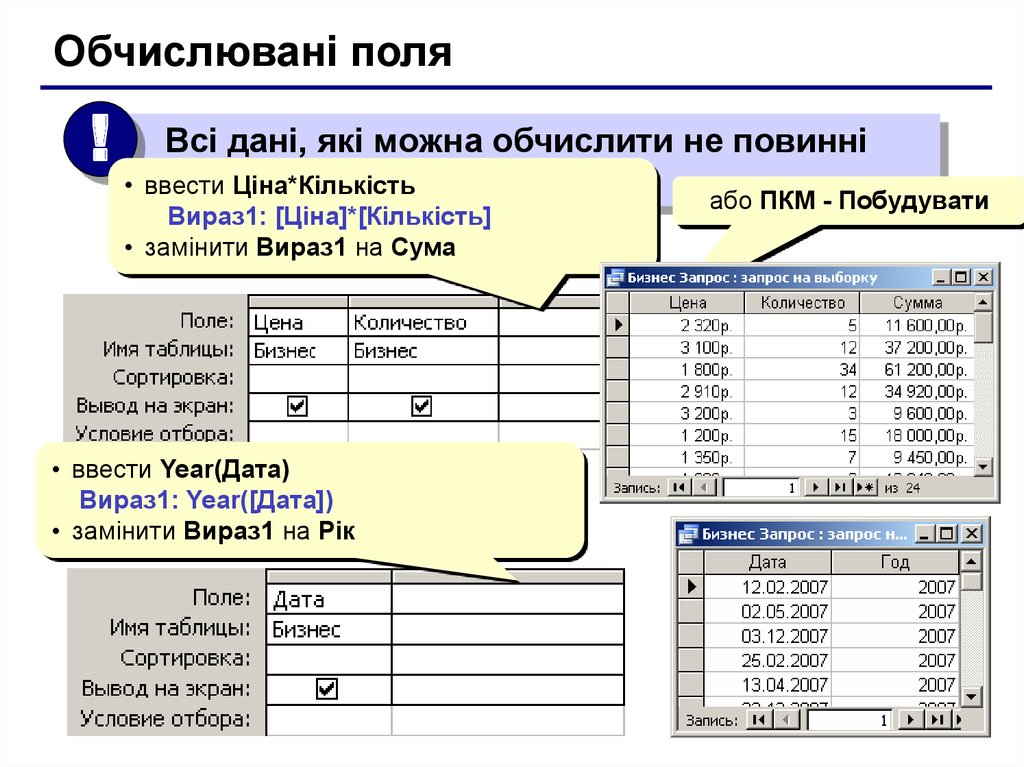
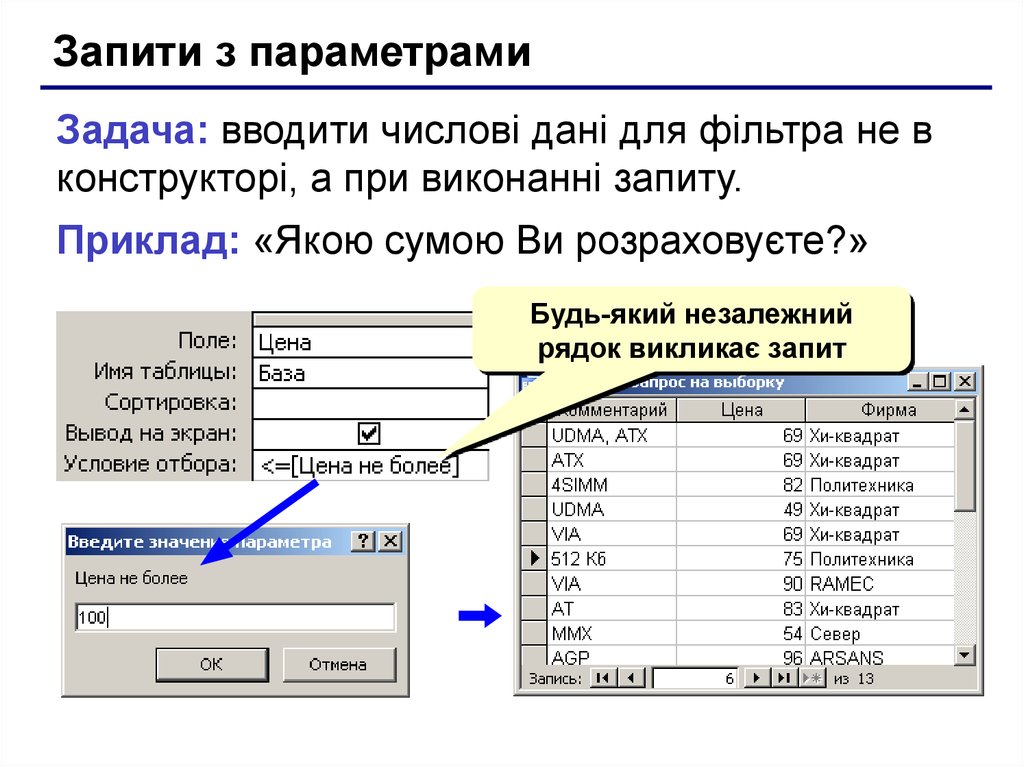



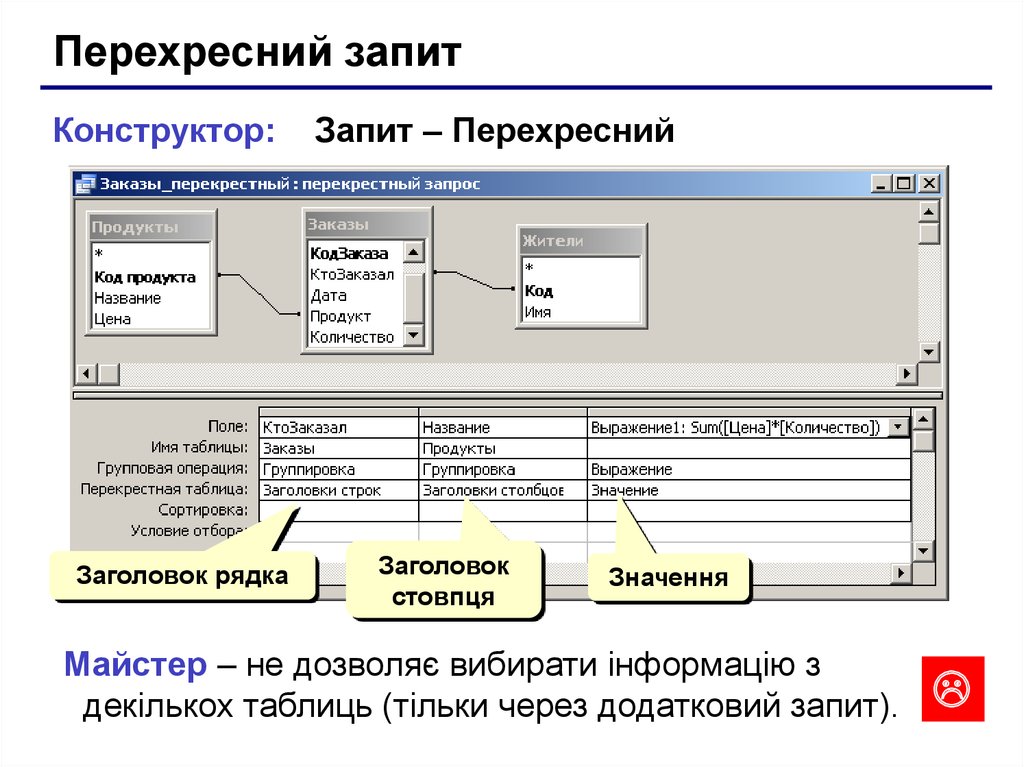
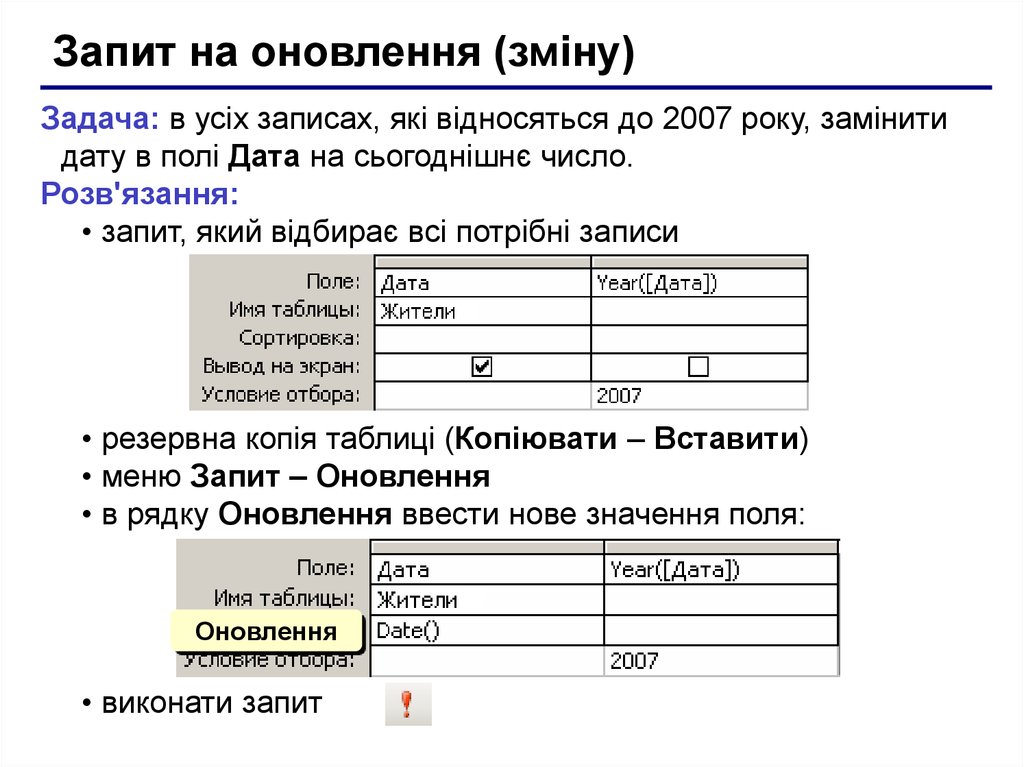
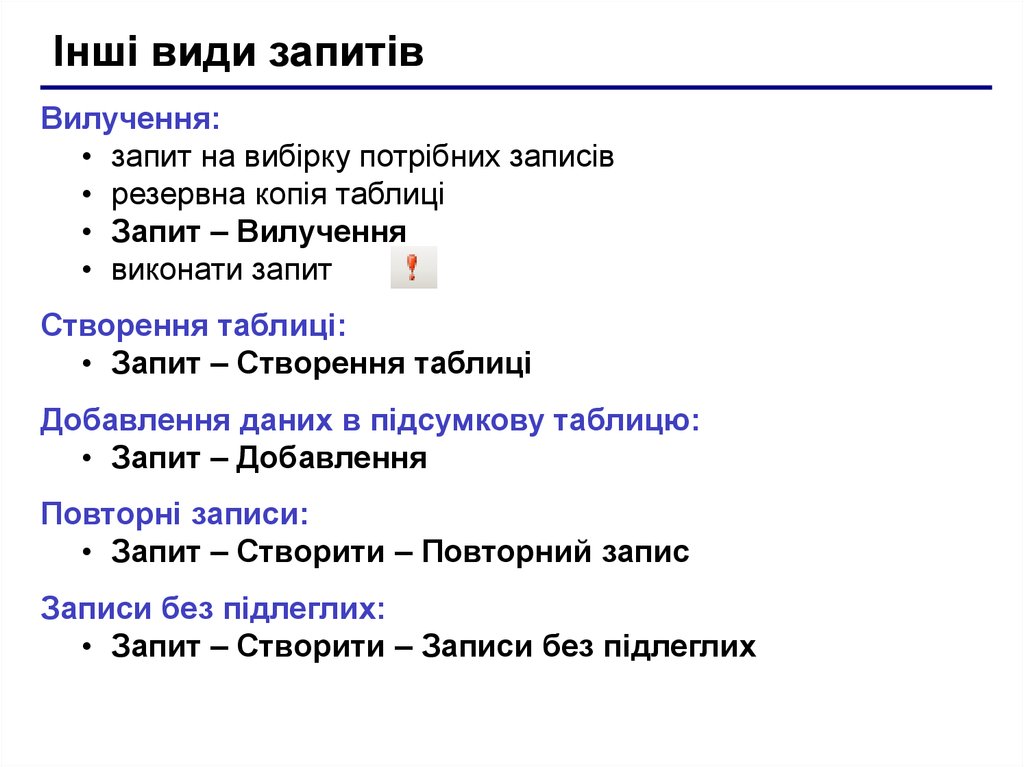

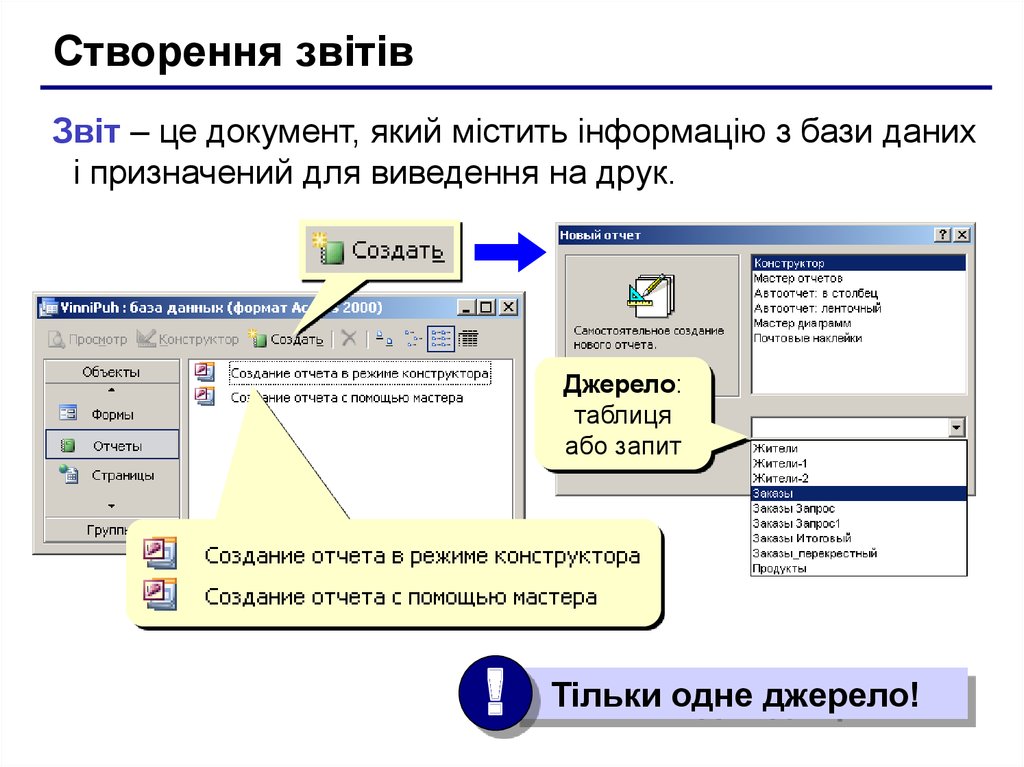

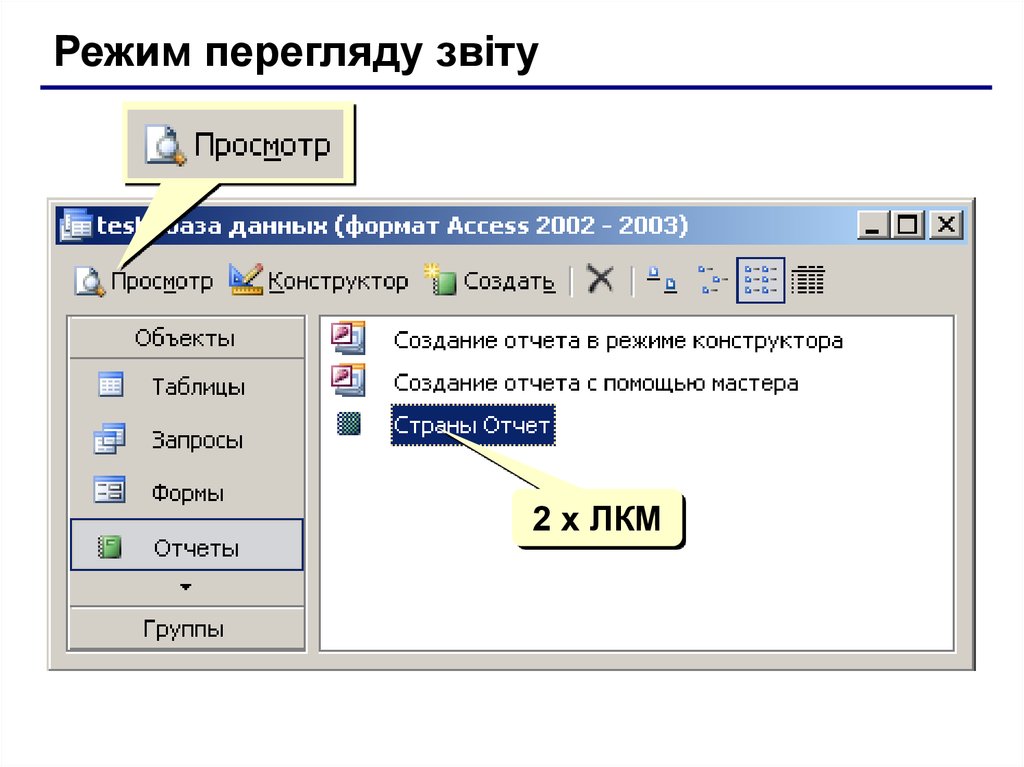
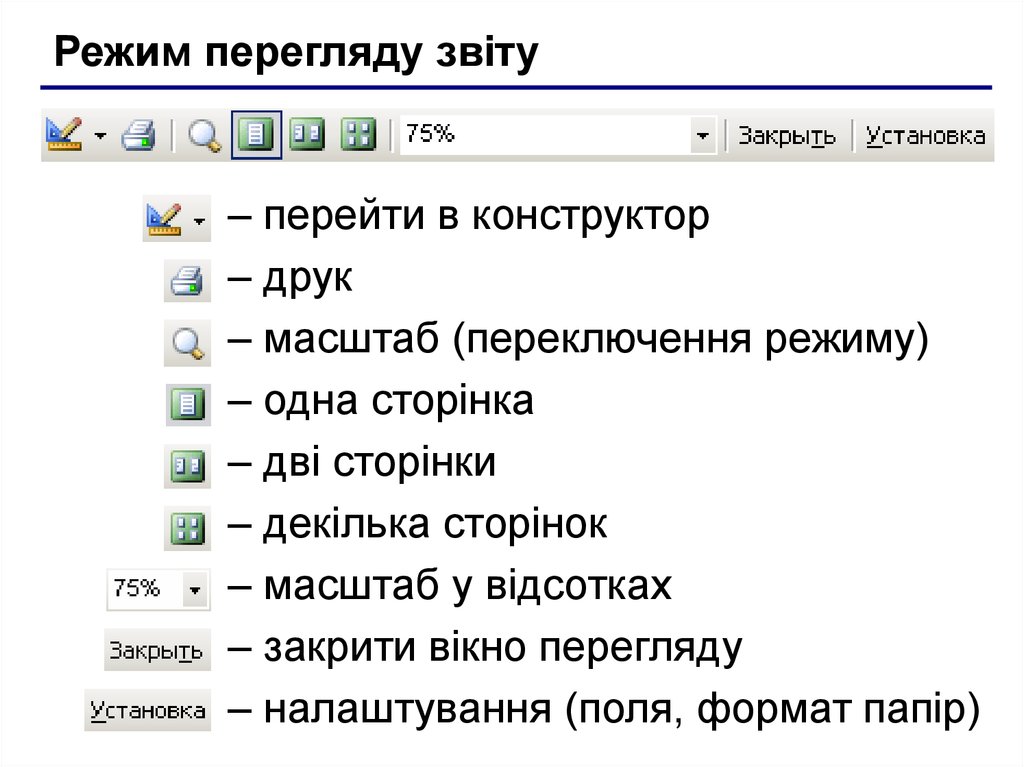
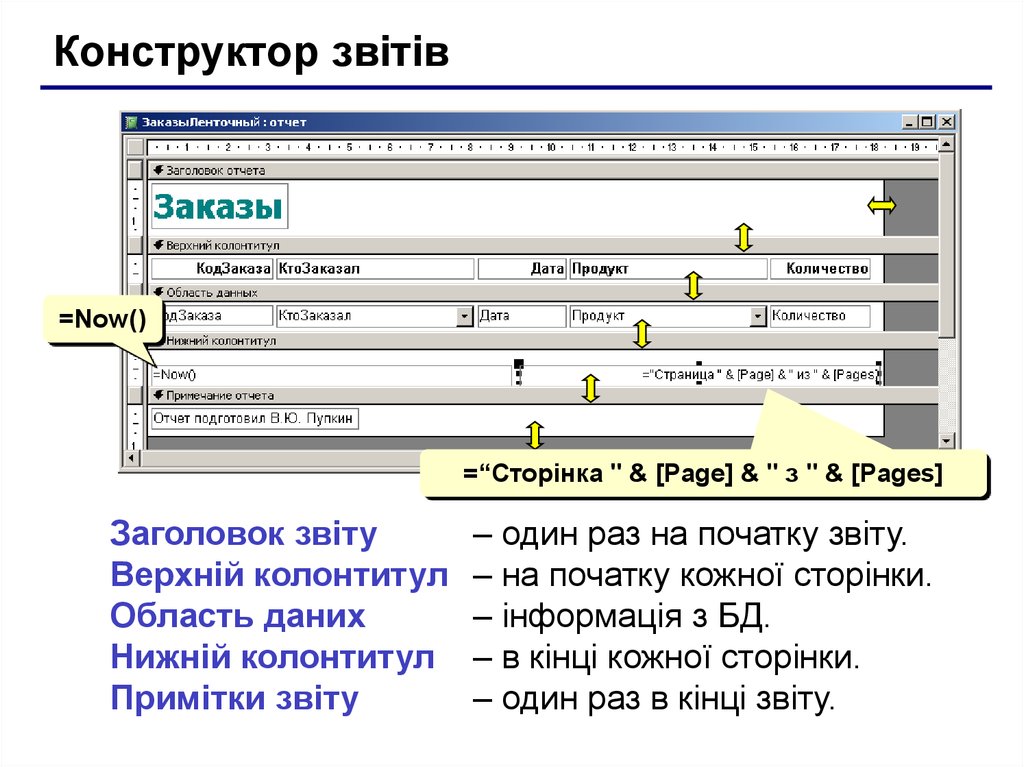
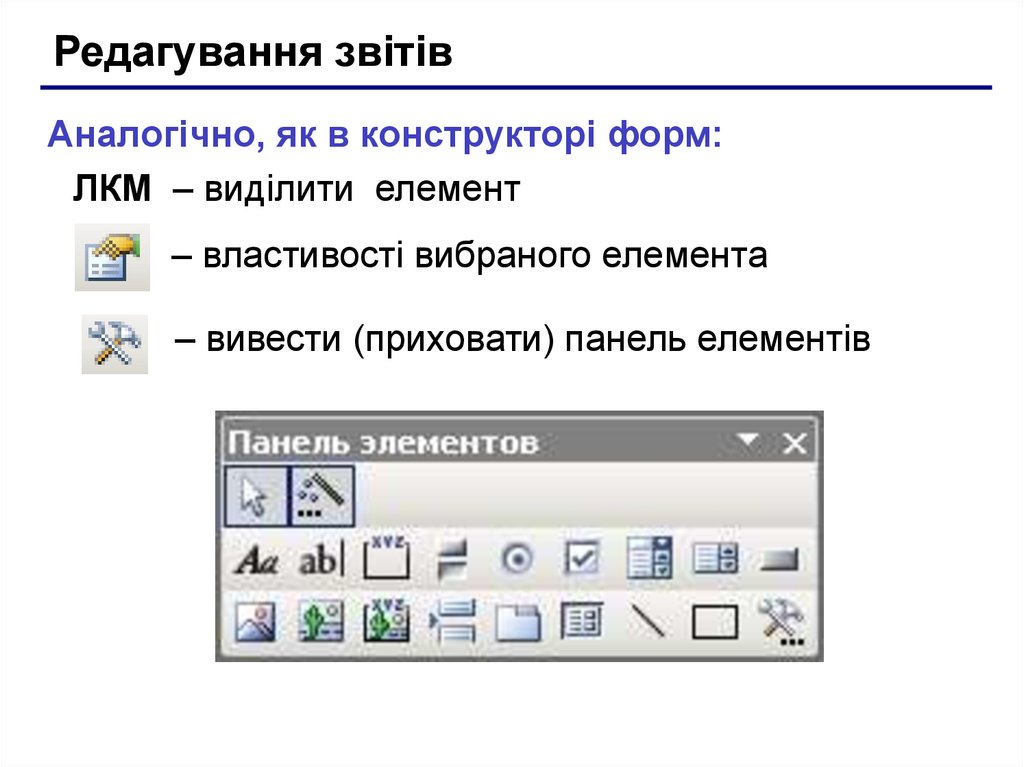


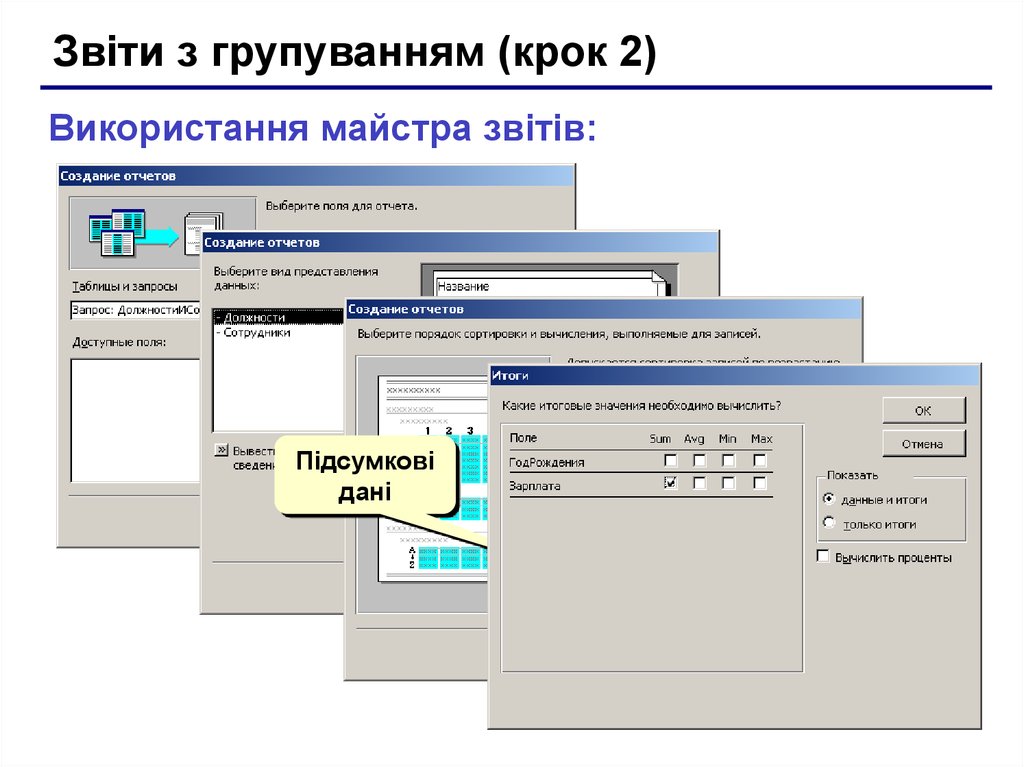
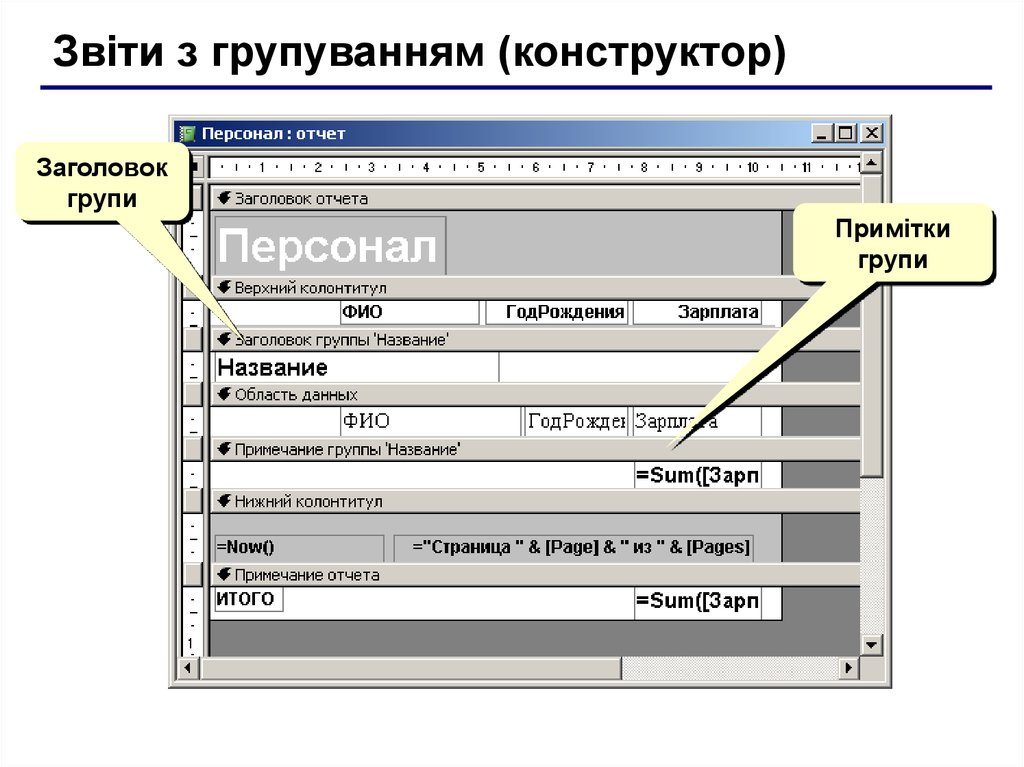

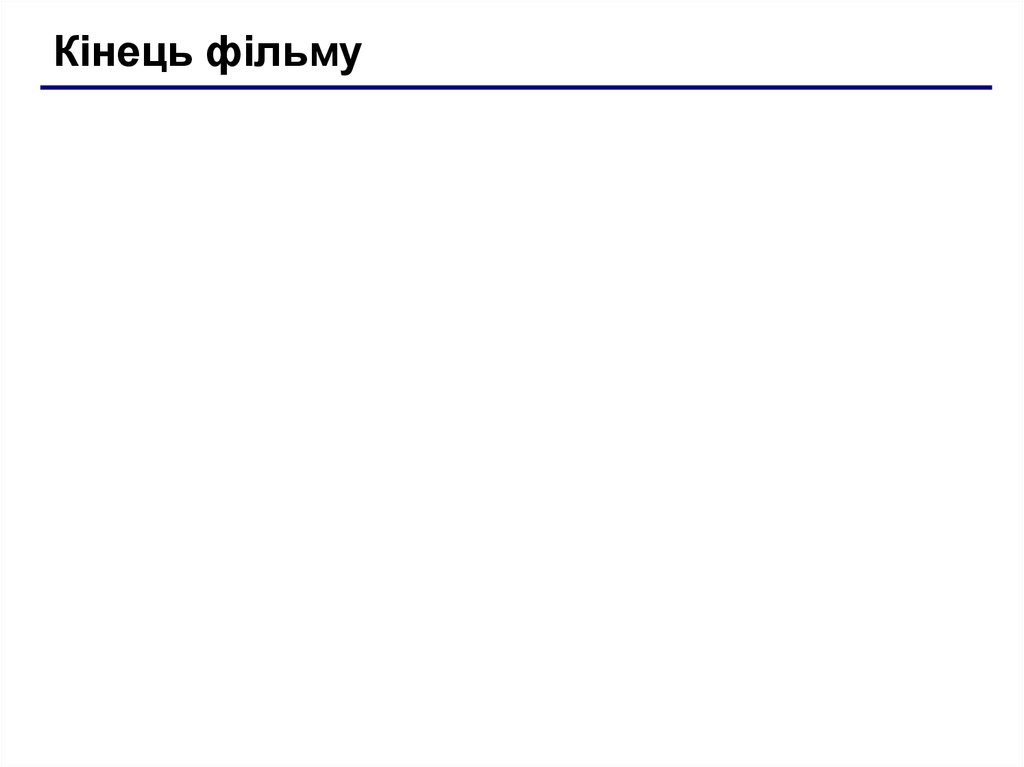
 software
software database
database








